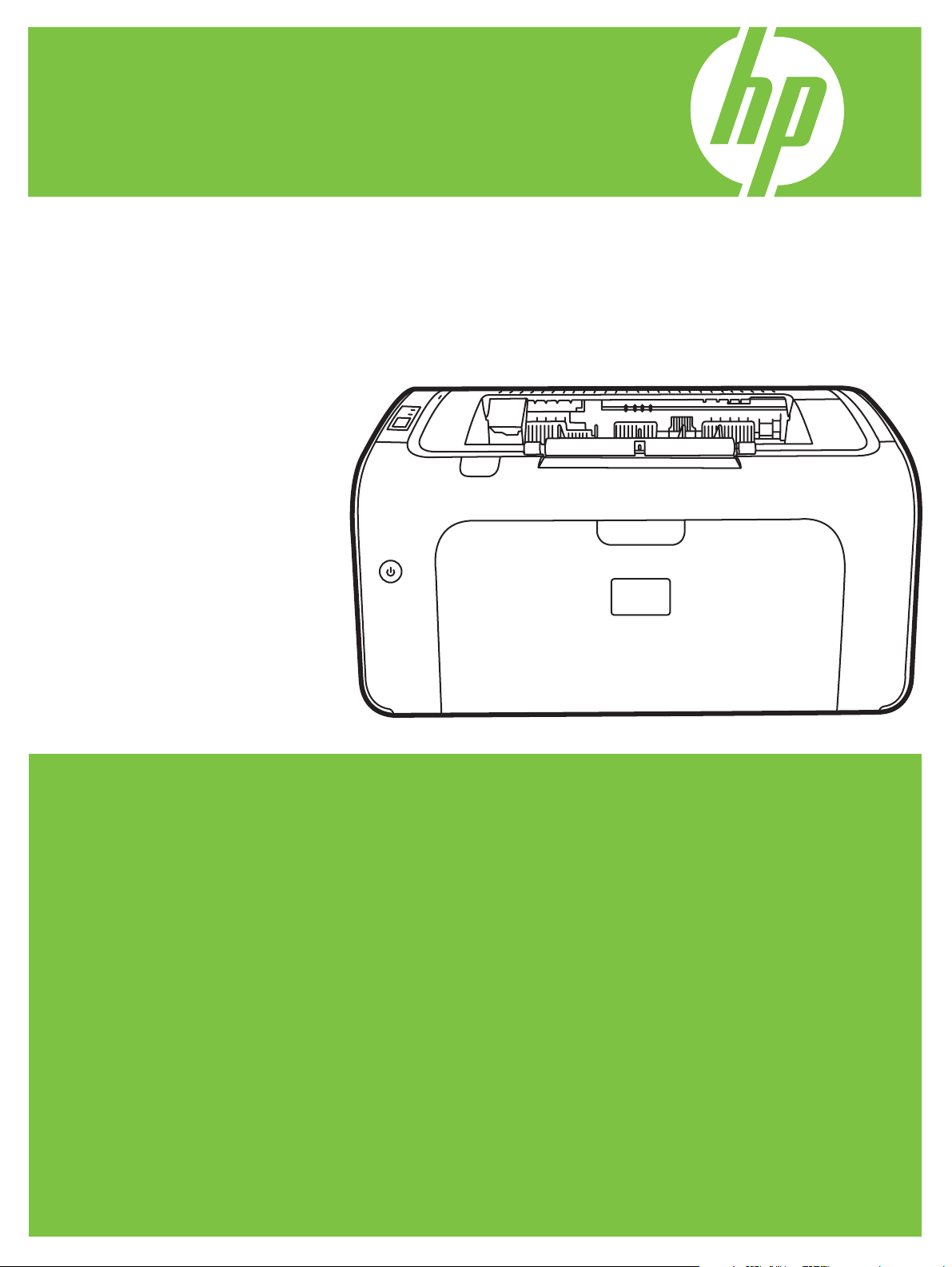
HP LaserJet P1000- og P1500-serien
Brukerhåndbok
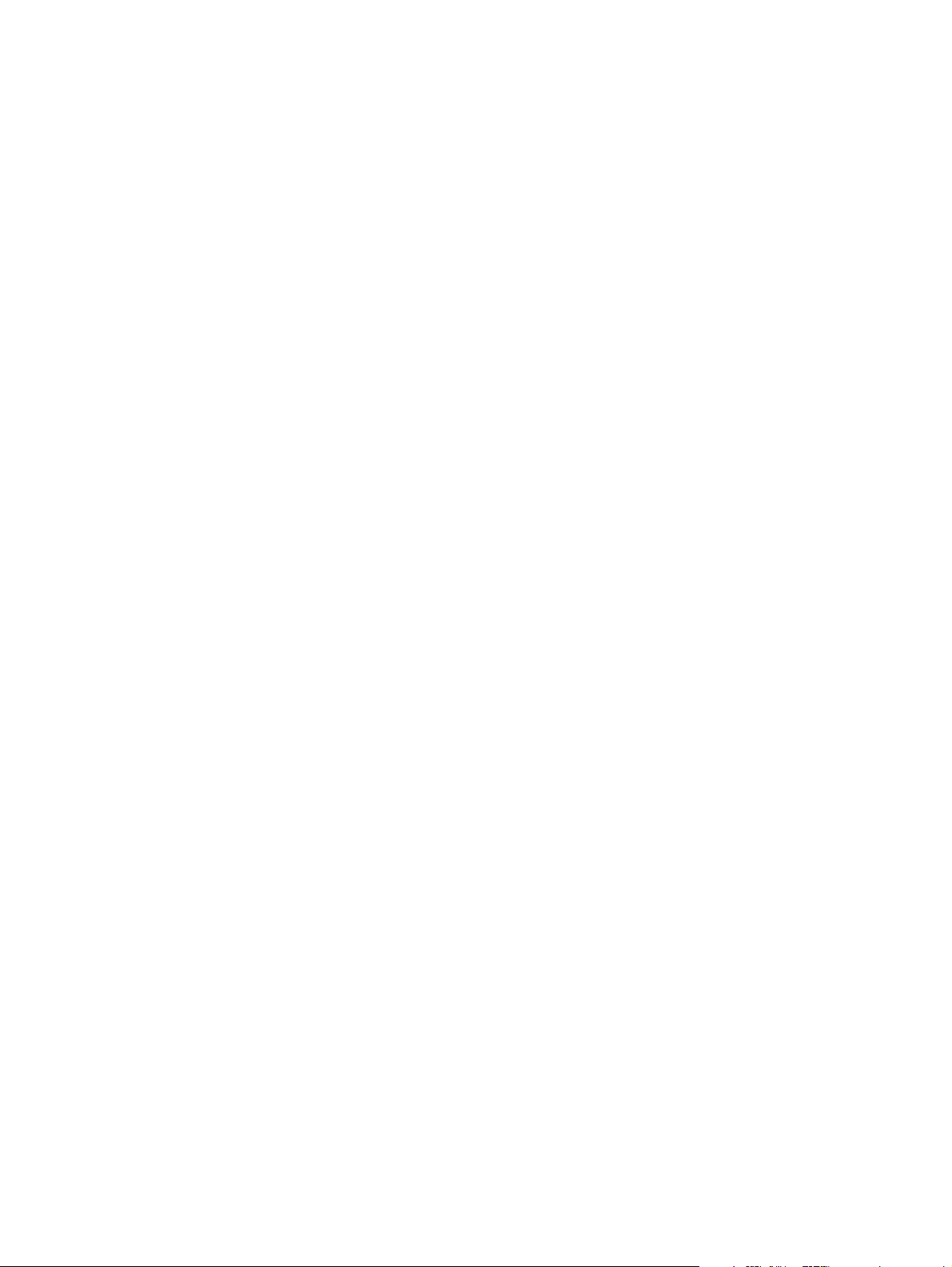
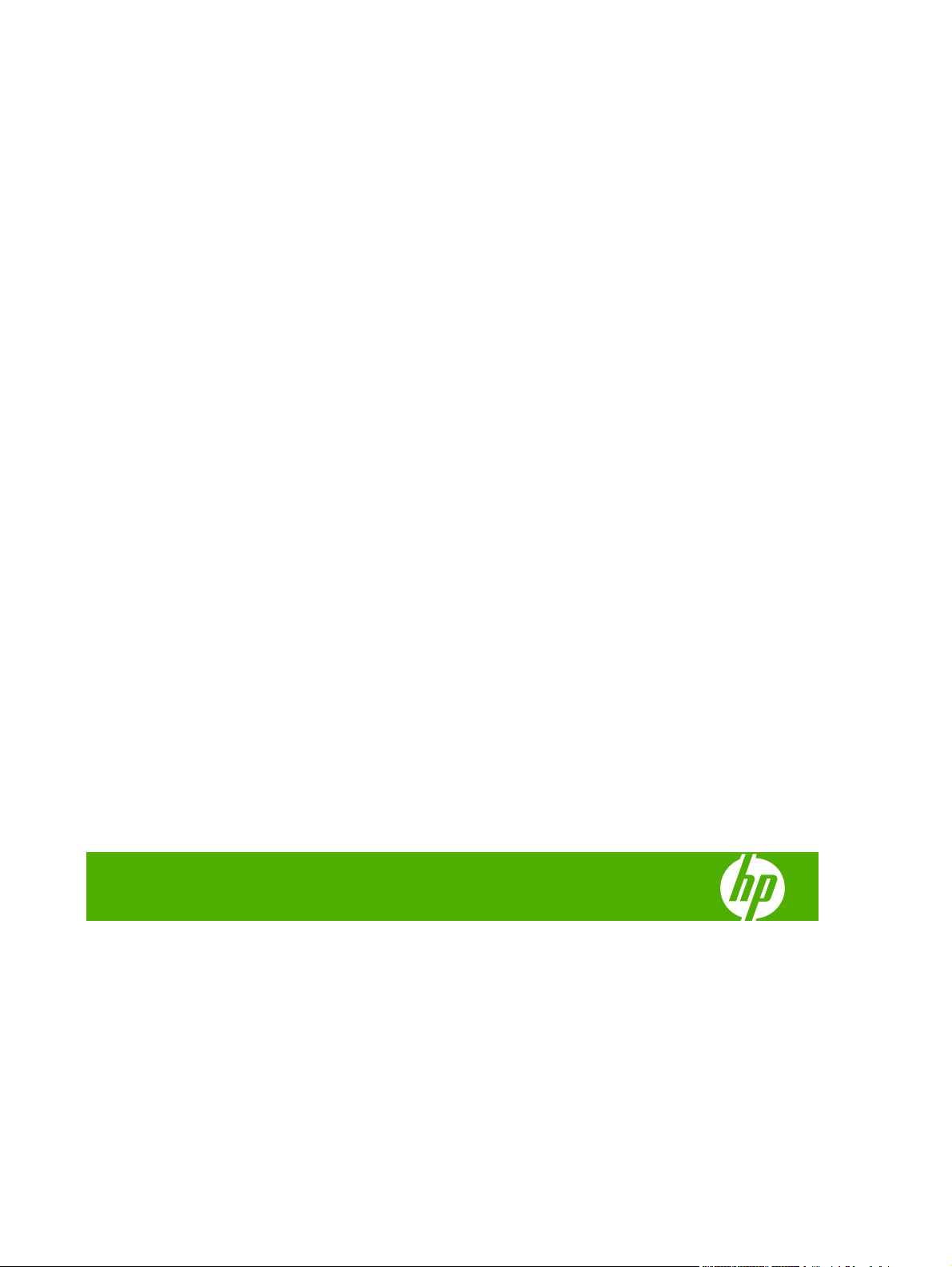
HP LaserJet P1000- og P1500-serien
Brukerhåndbok
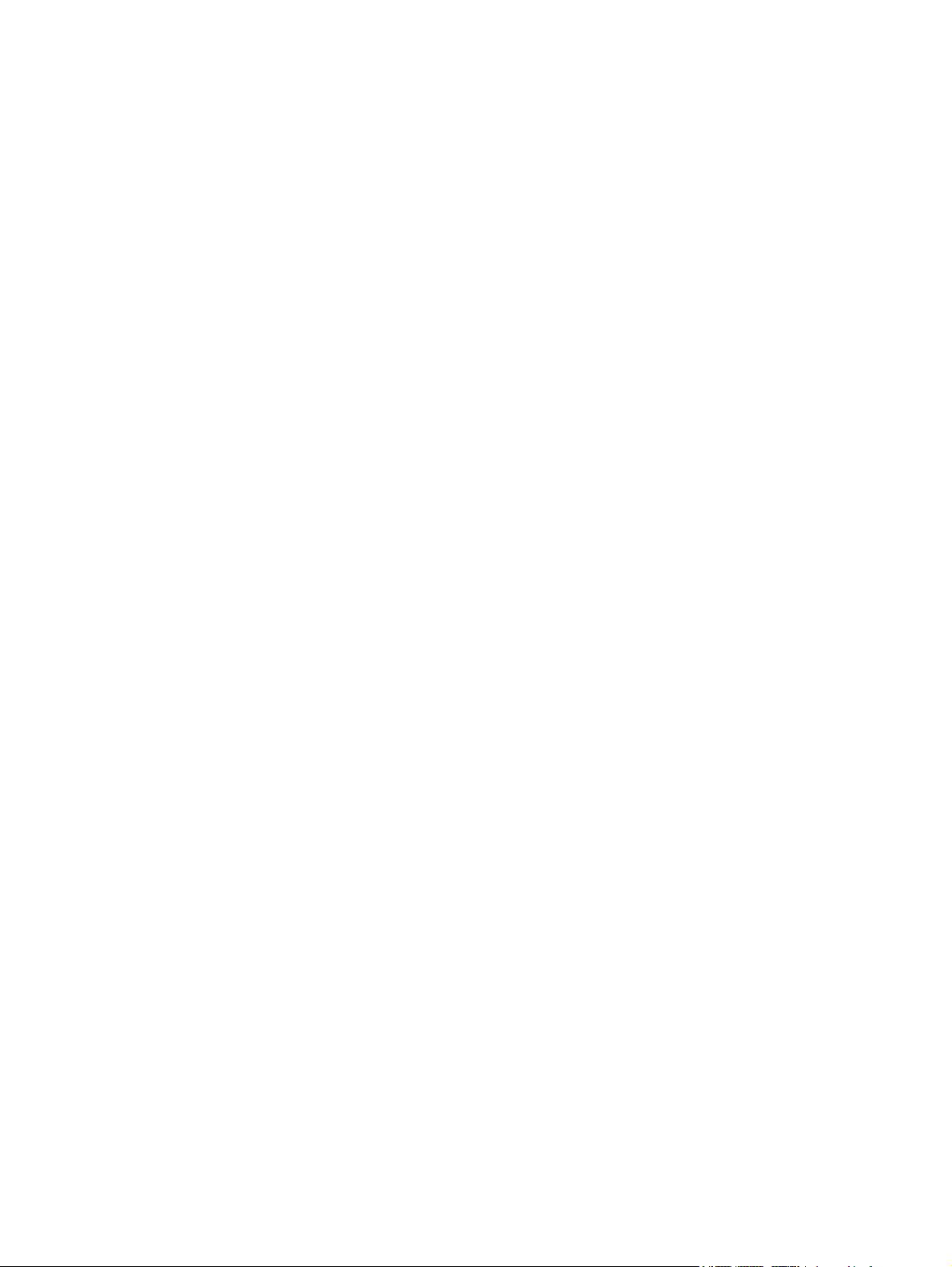
Copyright og lisens
© 2007 Copyright Hewlett-Packard
Development Company, L.P.
Reproduksjon, tilpasning eller oversettelse
uten skriftlig tillatelse på forhånd er forbudt,
med unntak av tillatelser gitt under lover om
opphavsrett.
Opplysningene i dette dokumentet kan
endres uten varsel.
De eneste garantiene for HP-produkter og tjenester er angitt i uttrykte
garantierklæringer som følger med slike
produkter og tjenester. Ingenting i dette
dokumentet skal oppfattes som en
tilleggsgaranti. HP er ikke ansvarlig for
tekniske eller redaksjonelle feil eller
utelatelser i dette dokumentet.
Delenummer: CB410-91006
Edition 1, 12/2007
Varemerker
Microsoft
®
, Windows® og Windows NT® er
registrerte varemerker for Microsoft
Corporation i USA.
PostScript
®
er et registrert varemerke for
Adobe Systems Incorporated.
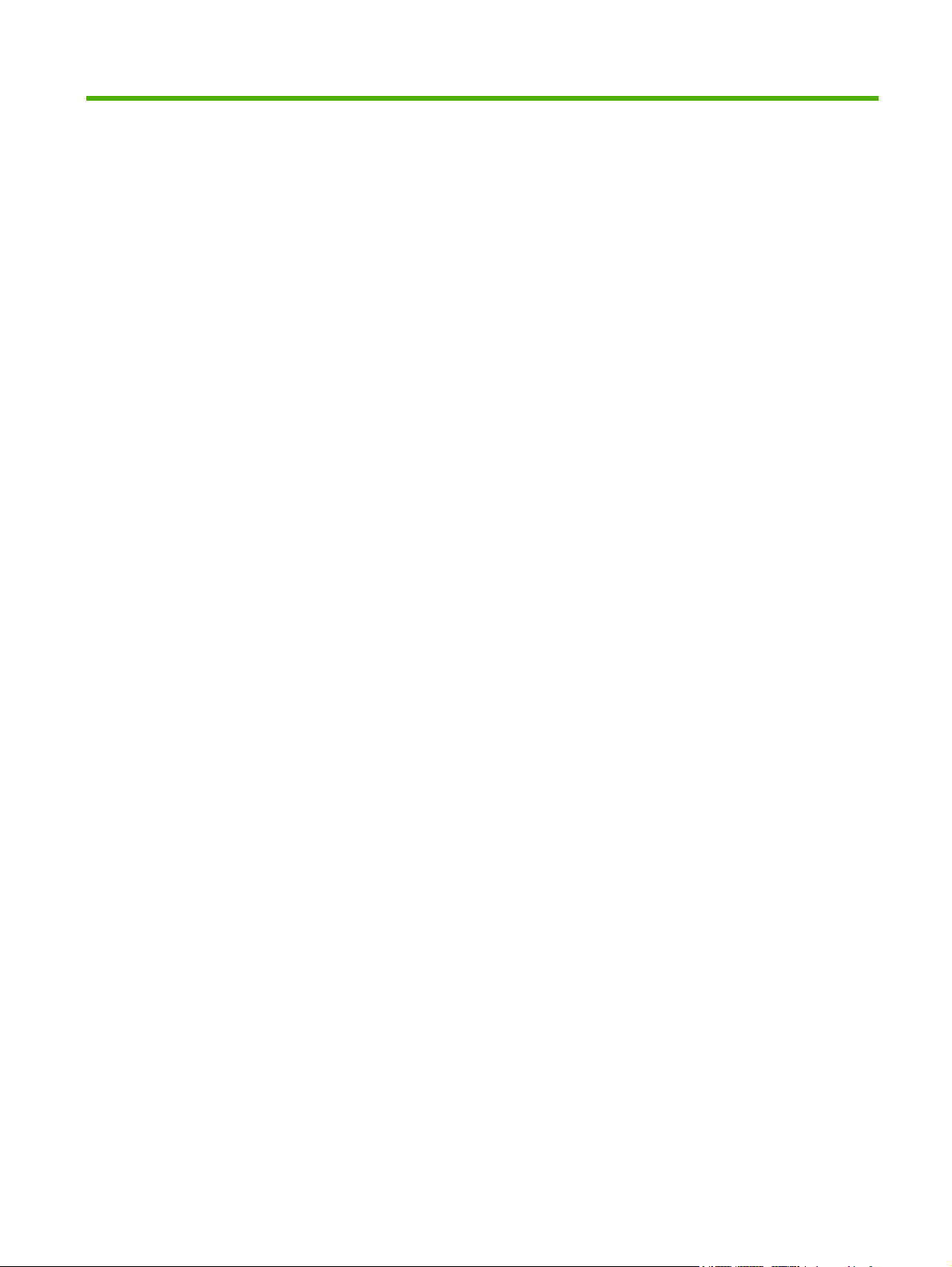
Innhold
1 Produktinformasjon
Produktkonfigurasjoner ........................................................................................................................ 2
Produktfunksjoner ................................................................................................................................ 3
Identifisere produktdeler ....................................................................................................................... 4
HP LaserJet P1000-serien ................................................................................................... 4
HP LaserJet P1500-serien ................................................................................................... 5
2 Kontrollpanel
HP LaserJet P1000-serien ................................................................................................................... 8
HP LaserJet P1500-serien ................................................................................................................... 9
3 Produktprogramvare
Operativsystemer som støttes ............................................................................................................ 12
Støttede nettverkssystemer (bare HP LaserJet P1500 nettverksmodeller) ....................................... 13
Enhetstilkoblinger ............................................................................................................................... 14
USB-tilkoblinger ................................................................................................................. 14
Nettverkstilkoblinger (bare HP LaserJet P1500 nettverksmodeller) .................................. 14
Programvare for Windows .................................................................................................................. 16
Windows-skriverdrivere ..................................................................................................... 16
Innebygd Web-server (bare HP LaserJet P1500 nettverksmodeller) ................................ 17
Programvare for Macintosh ................................................................................................................ 18
Macintosh-skriverdrivere .................................................................................................... 18
Koble enheten til nettverket ............................................................................... 14
Installer programvaren for nettverksenheten .................................................... 15
Skriverinnstillinger (driver) ................................................................................. 16
Elektronisk hjelp for skriveregenskaper ............................................................ 16
Prioritet for utskriftsinnstillinger ......................................................................... 16
Andre Windows-drivertyper (HP LaserJet P1500 nettverksmodeller) ............... 16
Installere Windows-skriverprogramvaren .......................................................... 16
Slik installerer du skriverprogramvare for Windows Server 2003
(bare skriverdriver), Windows 98 SE og Me (bare driver) ................ 16
Slik installerer du skriverprogramvare for Windows 2000 og XP ...... 17
Endre skriverdriverinnstillinger for Windows ..................................................... 17
InstallereMacintosh-skriverdriveren .................................................................. 18
NOWW iii
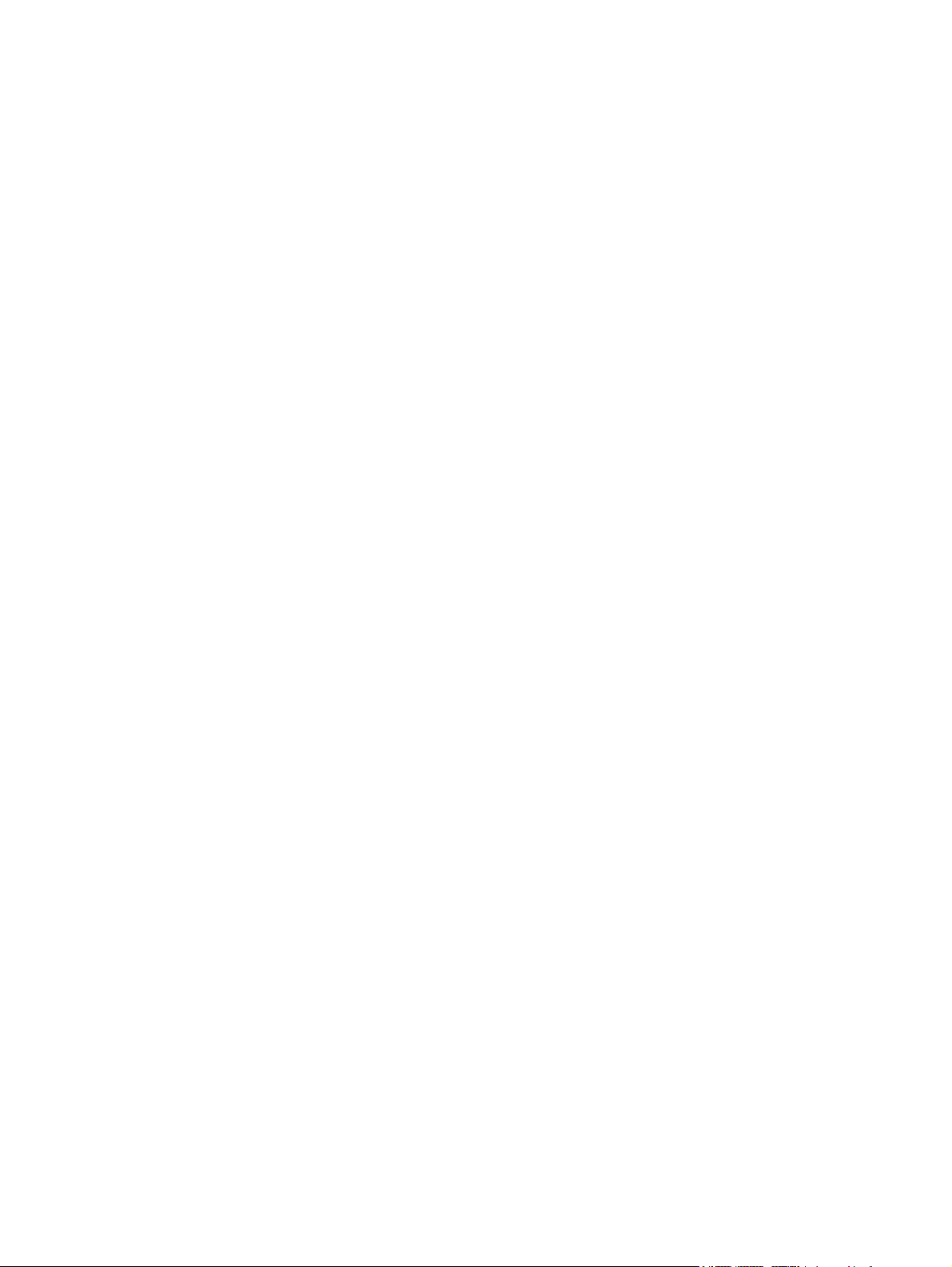
Konfigurere Macintosh-skriverdriveren ............................................................. 18
4 Papir og annet utskriftsmateriale som støttes
Utskriftsmateriale ................................................................................................................................ 22
Støttede størrelser av utskriftsmateriale ............................................................................................. 23
Velge utskriftsmateriale ...................................................................................................................... 24
Utskriftsmateriale som kan skade enheten ........................................................................ 24
Utskriftsmateriale du bør unngå ......................................................................................... 24
Spesielt utskriftsmateriale .................................................................................................................. 25
Konvolutter ......................................................................................................................... 25
Etiketter .............................................................................................................................. 25
Transparenter .................................................................................................................... 26
Brevhodepapir og forhåndstrykte skjemaer ....................................................................... 26
Tungt papir ......................................................................................................................... 26
5 Utskriftsoppgaver
Innstillinger for utskriftskvalitet ........................................................................................................... 28
Legge i utskriftsmateriale ................................................................................................................... 29
Prioritetsåpning (bare HP LaserJet P1006/P1009/P1500-serien) ..................................... 29
Hovedinnskuff .................................................................................................................... 29
Skuffjustering for kort utskriftsmateriale (bare HP LaserJet P1002/P1003/P1004/
P1005) ............................................................................................................................... 29
Skrive ut på spesialmateriale ............................................................................................................. 31
Bytt skriverdriver slik at den samsvarer med utskriftsmaterialets størrelse og type .......... 31
Utskriftstyper og skuffkapasitet ......................................................................................... 31
Skrive ut på begge sider av papiret (manuell tosidig utskrift) ............................................ 32
Skrive ut flere sider på ett papirark (nedskalering) ............................................................ 34
Skrive ut hefter ................................................................................................................... 34
Skrive ut vannmerker ......................................................................................................... 35
Skrive ut speilvendt ............................................................................................................ 36
Avbryte en utskriftsjobb ...................................................................................................................... 37
6 Administrasjon og vedlikehold
Bytte skriverkassett ............................................................................................................................ 40
Sider for skriverinformasjon ................................................................................................................ 42
Demonstrasjonsside .......................................................................................................... 42
Konfigurasjonsside ............................................................................................................ 42
Side for rekvisitastatus ....................................................................................................... 42
Innebygd Web-server (bare HP LaserJet P1500 nettverksmodeller) ................................................. 43
Åpne den innebygde Web-serveren .................................................................................. 43
Informasjonskategorien ..................................................................................................... 44
Innstillingskategorien ......................................................................................................... 44
Networking (nettverk), kategori .......................................................................................... 44
iv NOWW
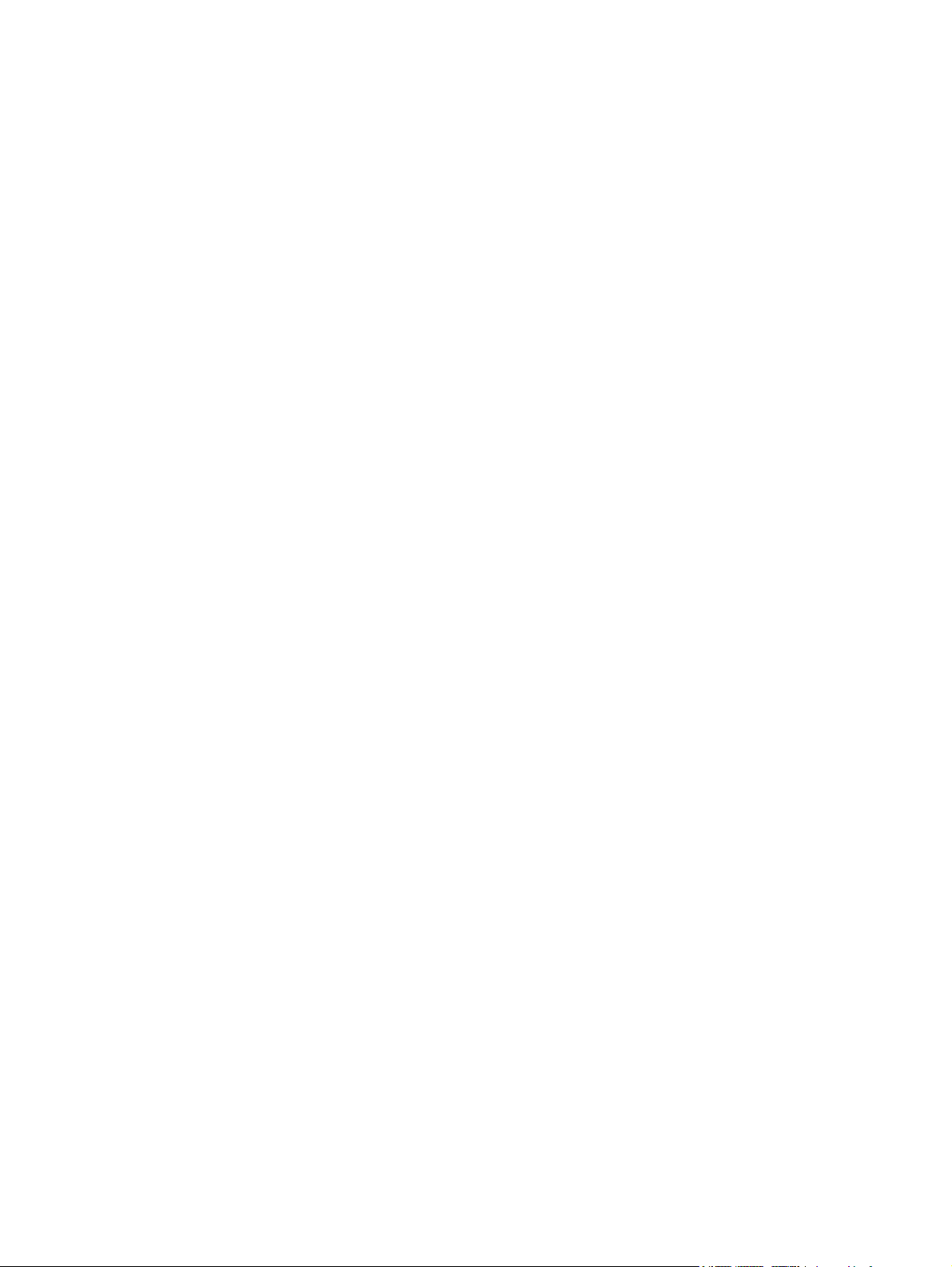
Behandle rekvisita .............................................................................................................................. 45
Rengjøre enheten ............................................................................................................................... 47
Bytte matervalsen ............................................................................................................................... 50
Rengjøre matervalsen ........................................................................................................................ 53
Bytte skriverens skillepute .................................................................................................................. 54
EconoMode ........................................................................................................................................ 57
7 Problemløsing
Sjekkliste for problemløsing ............................................................................................................... 60
Statuslampemønstre .......................................................................................................................... 63
Fjerne fastkjøringer ............................................................................................................................ 66
Forbedre utskriftskvaliteten ................................................................................................................ 69
Koblinger ............................................................................................................................ 44
Levetid for rekvisita ............................................................................................................ 45
Kontrollere og bestille rekvisita .......................................................................................... 45
Retningslinjer for oppbevaring av rekvisita ........................................................................ 45
Skifte og resirkulere rekvisita ............................................................................................. 45
Omfordele toner ................................................................................................................. 46
HPs retningslinjer for rekvisita som ikke er produsert av HP ............................................. 46
Tilbakestille enheten for rekvisita som ikke er produsert av HP ........................ 46
HPs web-område for piratprodukter ................................................................................... 46
Rengjøre skriverkassettområdet ........................................................................................ 47
Rengjøre papirbanen i enheten ......................................................................................... 49
Trinn 1: Er enheten satt riktig opp? .................................................................................... 60
Trinn 2: Er Klar-lampen på? ............................................................................................... 60
Trinn 3: Kan du skrive ut en konfigurasjonsside? .............................................................. 60
Trinn 4: Er utskriftskvaliteten tilfredsstillende? ................................................................... 61
Trinn 5: Kommuniserer enheten med datamaskinen? ....................................................... 61
Trinn 6: Ser utskriften ut som forventet? ............................................................................ 61
Kontakt HP-støtte .............................................................................................................. 62
Vanlige steder for fastkjørt utskriftsmateriale ..................................................................... 66
Fjerne et fastkjørt ark ......................................................................................................... 66
Lys eller blek utskrift .......................................................................................................... 69
Tonerflekker ....................................................................................................................... 69
Bitutfall ............................................................................................................................... 69
Loddrette streker ................................................................................................................ 70
Grå bakgrunn ..................................................................................................................... 70
Tonersøl ............................................................................................................................. 70
Løs toner ............................................................................................................................ 71
Loddrette gjentatte merker ................................................................................................. 71
Misformede tegn ................................................................................................................ 71
Sideskjevhet ...................................................................................................................... 72
Bøy eller bølgedannelse .................................................................................................... 72
NOWW v
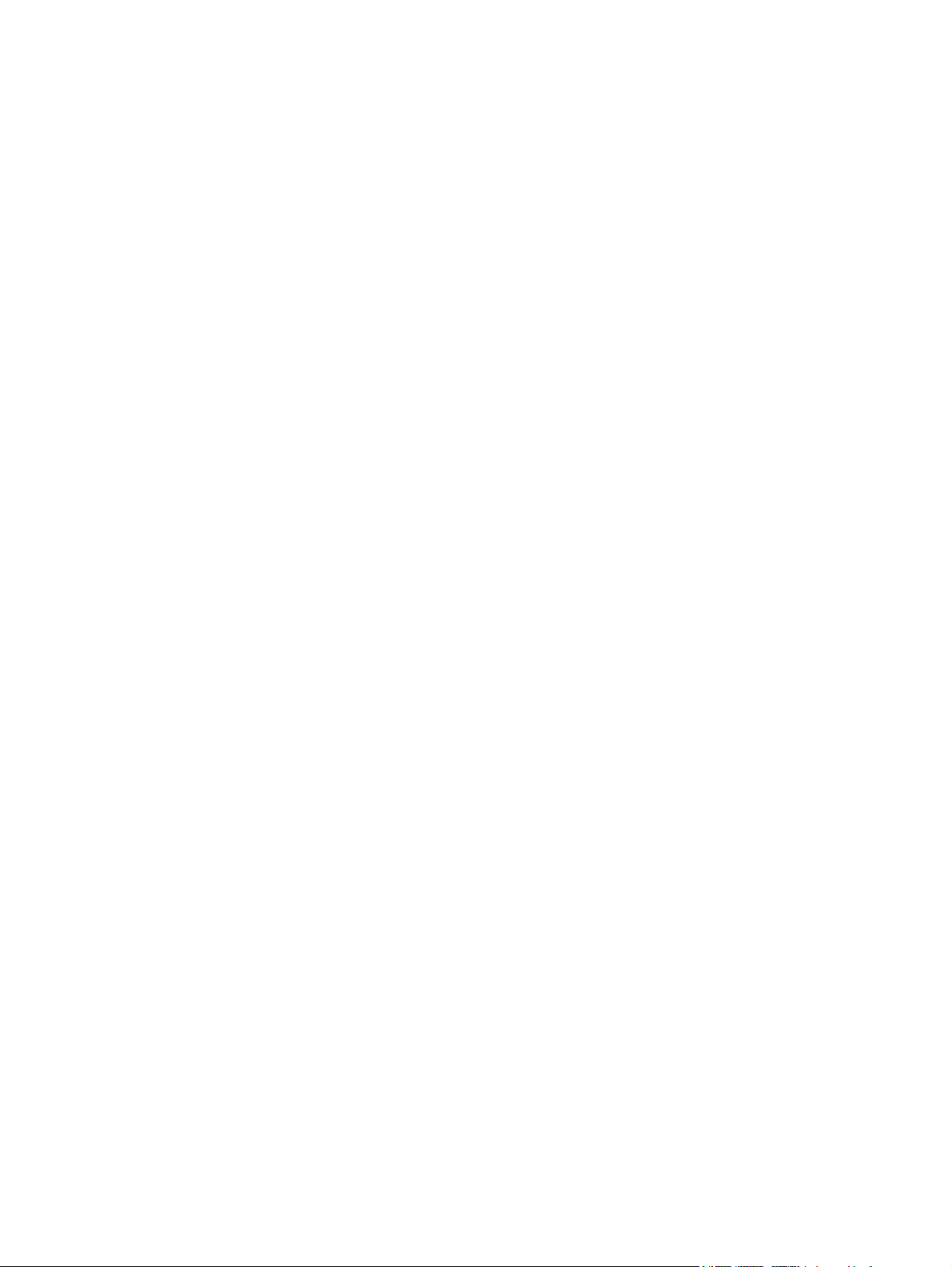
Skrukker eller bretter ......................................................................................................... 72
Kontur av tonerspredning .................................................................................................. 73
Utskriftsmateriale, problemløsing ....................................................................................................... 74
Den utskrevne siden er forskjellig fra det som ble vist på skjermen ................................................... 75
Uleselig, feil eller ufullstendig tekst .................................................................................... 75
Grafikk eller tekst mangler, eller sidene er blanke ............................................................. 75
Sideformatet er forskjellig fra det på en annen HP LaserJet-skriver ................................. 75
Grafikkvalitet ...................................................................................................................... 76
Problemer med skriverprogramvaren ................................................................................................. 77
Vanlige problemer med Macintosh ..................................................................................................... 78
Problemløsing for nettverksoppsett .................................................................................................... 81
Tillegg A Tilbehør og rekvisita
Bestilling av rekvisita og tilbehør ........................................................................................................ 84
Tillegg B Service og støtte
Hewlett-Packards begrensede garanti ............................................................................................... 86
Customer Self Repair-garantiservice ................................................................................................. 87
Lisensavtale for Hewlett-Packard-programvare ................................................................................. 88
Begrenset garanti for skriverkassetter og bildetromler ....................................................................... 89
HPs kundestøtte ................................................................................................................................. 90
Tilgjengelig støtte og service .............................................................................................................. 92
HP Care Pack™-service og -serviceavtaler ...................................................................... 92
Retningslinjer for nedpakking av enheten .......................................................................................... 93
Tillegg C Enhetsspesifikasjoner
Tillegg D Spesielle bestemmelser
FCC-samsvar ..................................................................................................................................... 98
Samsvarserklæringer for HP LaserJet P1000-serien ......................................................................... 99
Samsvarserklæringer for HP LaserJet P1500-serien ....................................................................... 100
Spesielle bestemmelser ................................................................................................................... 101
Sikkerhetsbestemmelser for laser ................................................................................... 101
Kanadiske DOC-bestemmelser ....................................................................................... 101
EMI-bestemmelse for Korea ............................................................................................ 101
Laserbestemmelse for Finland ........................................................................................ 102
Stofftabell (Kina) .............................................................................................................. 103
Program for miljømessig produktforvaltning ..................................................................................... 1 04
Miljøvern .......................................................................................................................... 104
Ozonutslipp ...................................................................................................................... 104
Strømforbruk .................................................................................................................... 104
Tonerforbruk .................................................................................................................... 104
Papirforbruk ..................................................................................................................... 104
vi NOWW
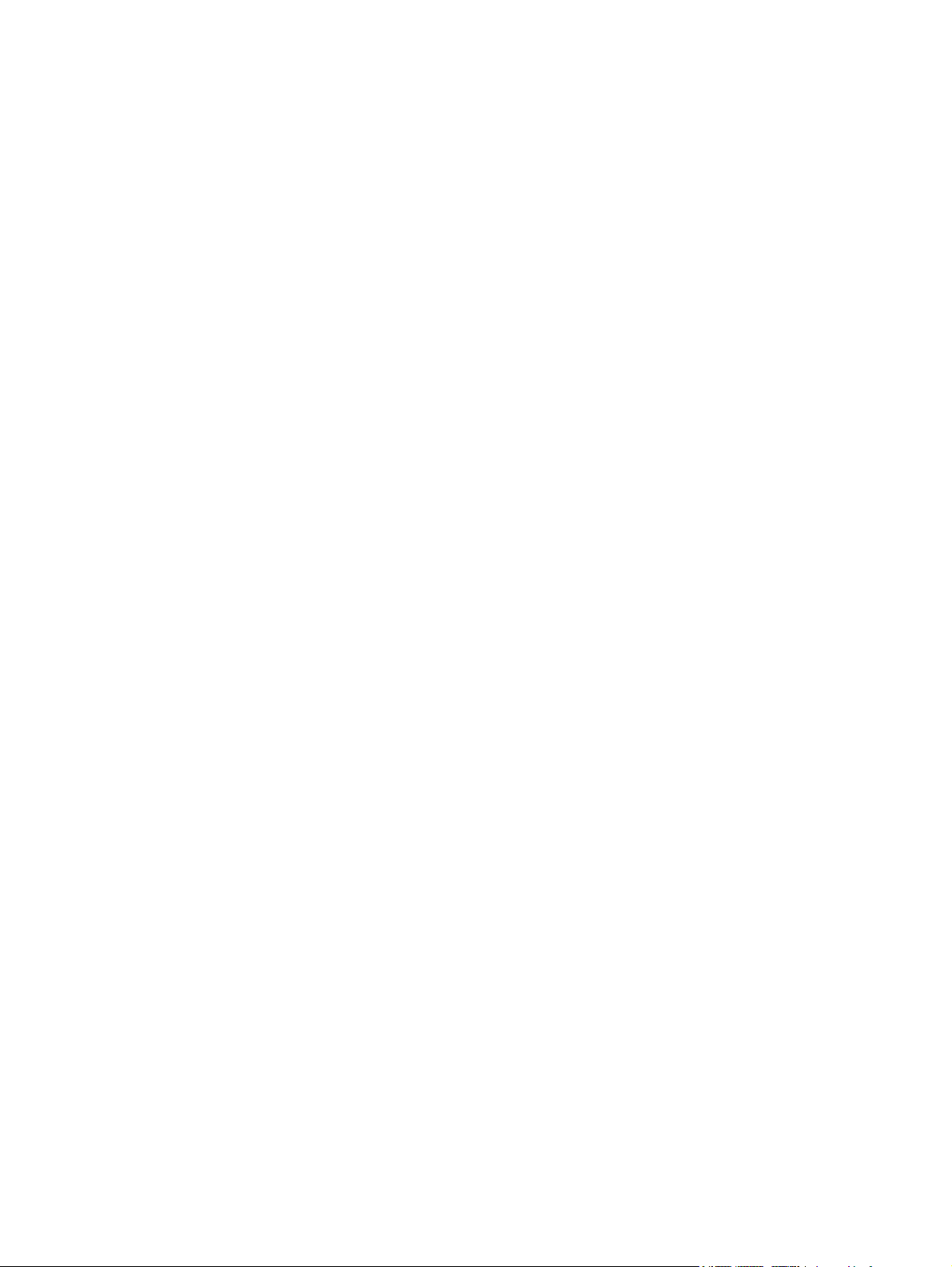
Plast ................................................................................................................................. 104
HP LaserJet-utskriftsrekvisita .......................................................................................... 104
Instruksjoner for hvordan du kan returnere og resirkulere ............................................... 105
USA og Puerto Rico ........................................................................................ 105
Returnere flere (to til åtte kassetter) ............................................... 105
Returnere en ................................................................................... 105
Forsendelse .................................................................................... 105
Resirkulering utenfor USA ............................................................................... 105
Papir ................................................................................................................................ 105
Materialbegrensninger ..................................................................................................... 105
Avhending av brukt utstyr fra brukere i private husholdninger i EU ................................. 106
Dataark for materialsikkerhet (MSDS - Material Safety Data Sheet) ............................... 106
Mer informasjon ............................................................................................................... 106
Stikkordregister .............................................................................................................................................. 107
NOWW vii
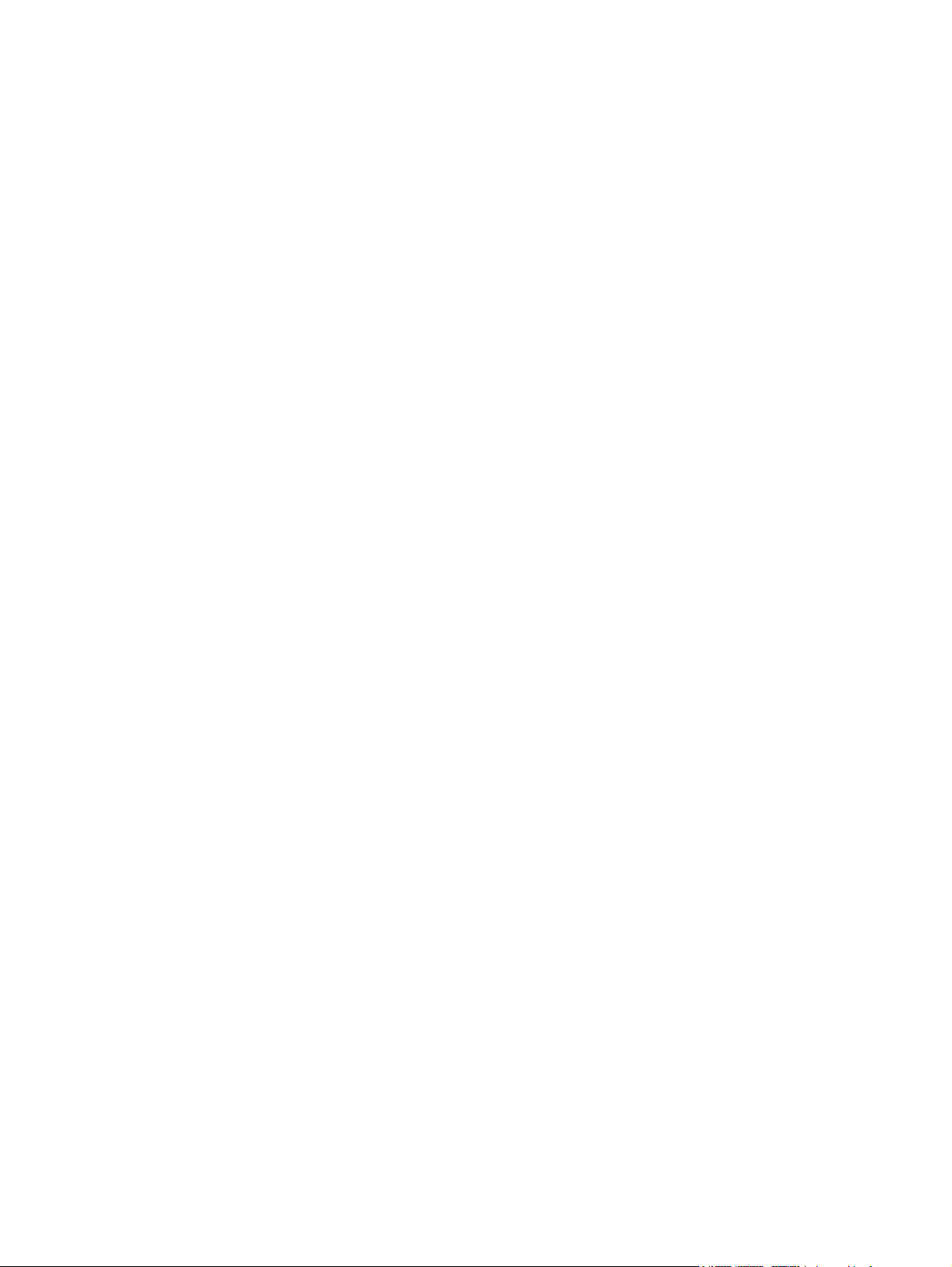
viii NOWW

1 Produktinformasjon
Produktkonfigurasjoner
●
Produktfunksjoner
●
Identifisere produktdeler
●
NOWW 1
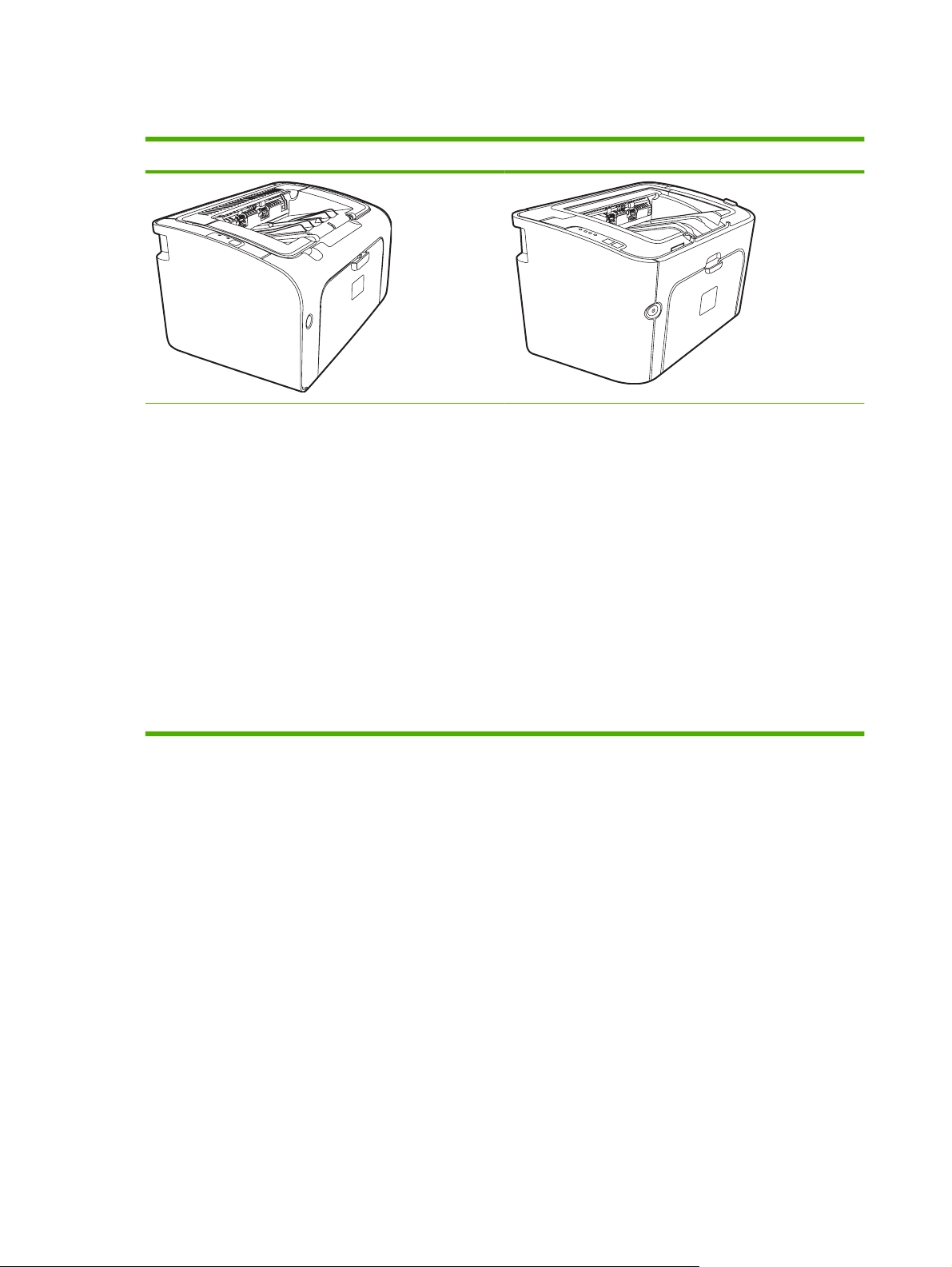
Produktkonfigurasjoner
HP LaserJet P1000-serien HP LaserJet P1500-serien
Første side ut: < 8 sekunder
●
Hastighet: 14 A4-sider per minutt (spm), 15 Letter-
●
størrelse spm.
Skuff: 150-arks universalskuff.
●
Tilkobling: Hi-Speed USB 2.0-port.
●
Bare HP LaserJet P1006/P1009
Første side ut: < 8 sekunder
●
Hastighet: 22 A4-sider per minutt (spm), 17 Letter-
●
størrelse spm.
Skuff: 10-arks prioritetsåpning og en 150-arks
●
universalskuff.
Tilkobling: Hi-Speed USB 2.0-port.
●
Første side ut: < 6 sekunder
●
Hastighet: 22 A4-sider per minutt (spm), 23 Letter-
●
størrelse spm.
Skuffer: 10-arks prioritetsåpning og en 250-arks
●
universalskuff.
Tilkobling: Hi-Speed USB 2.0-port. Innebygd
●
nettverkstilkobling (bare HP LaserJet P1500
nettverksmodeller).
2 Kapittel 1 Produktinformasjon NOWW
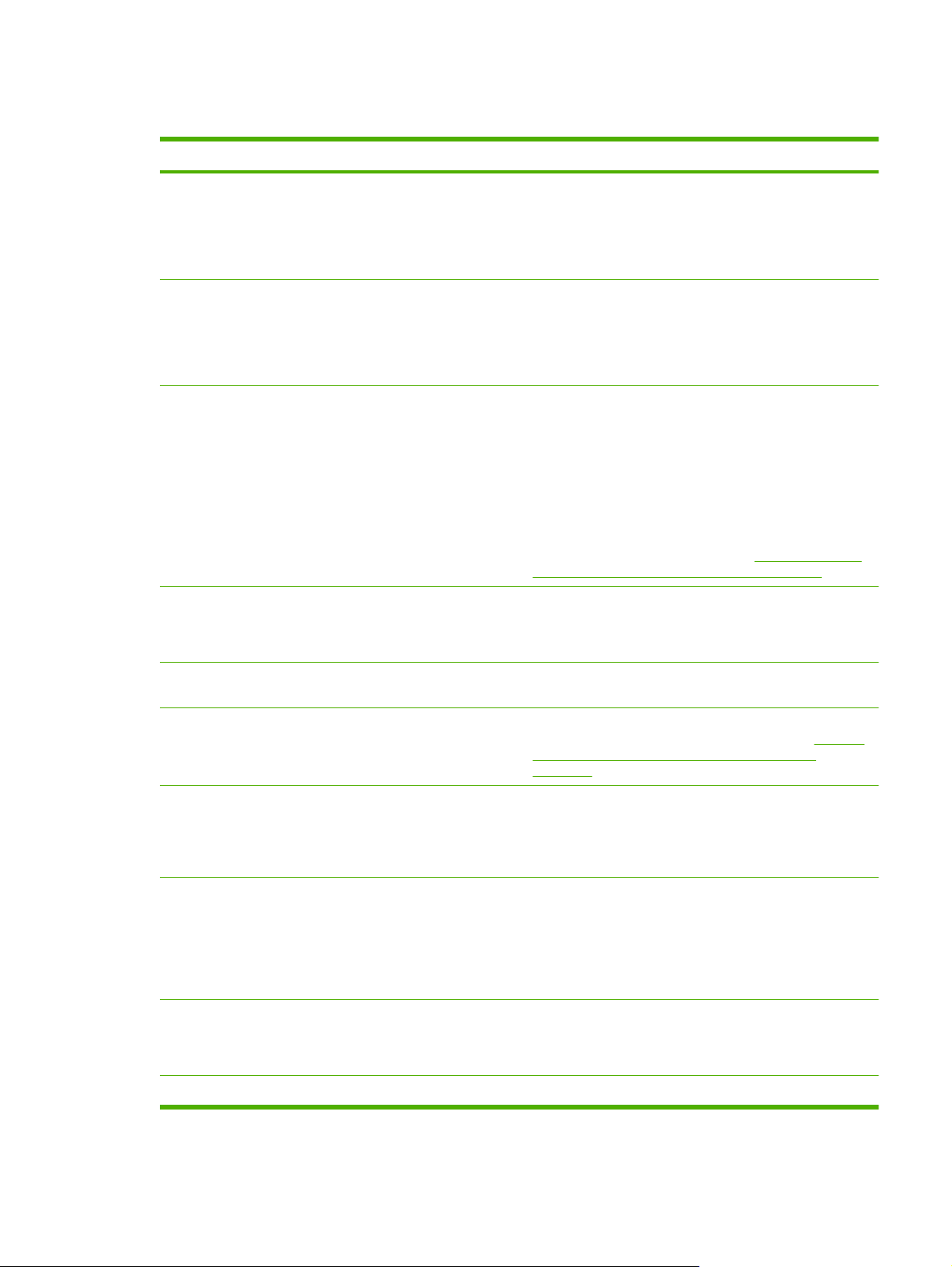
Produktfunksjoner
Fordel Støttefunksjoner
Utmerket utskriftskvalitet
Enkel i bruk
Fleksibel papirhåndtering
Grensesnittkoblinger
HP-skriverkassetter.
●
Sann gjengivelse av tekst og grafikk med 600 x 600 punkt per
●
tomme (ppt).
Justerbare innstillinger gir best mulig utskriftskvalitet.
●
Det er enkelt å sette inn skriverkassetten.
●
Enkel tilgang til skriverkassetten og papirbanen via
●
skriverkassettdekslet.
Juster papirskuffen med én hånd.
●
Hovedskuff for brevhodepapir, konvolutter, etiketter,
●
transparenter, egendefinert utskriftsmateriale, postkort og
tungt papir.
Prioritetsåpning for brevhodepapir, konvolutter, etiketter,
●
transparenter, egendefinert utskriftsmateriale, postkort og
tungt papir.
En 125-arks øvre utskuff.
●
Skrive ut på begge sider (manuelt). Se
●
sider av papiret (manuell tosidig utskrift) på side 32.
Hi-Speed 2.0 USB-port.
●
Innebygd intern utskriftsserver for tilkobling til et 10/100Base-
●
T-nettverk. (Bare HP LaserJet P1500 nettverksmodeller)
Skrive ut på begge
Energisparing
Økonomisk utskrift
Arkivutskrift
Rekvisita
Tilgjengelighet
Sikkerhet
Enheten sparer automatisk strøm ved at forbruket reduseres
●
betraktelig når den ikke skriver ut.
Funksjonene for N-opp-utskrift (utskrift av mer enn én side på
●
et ark) og utskrift på begge sider sparer papir. Se
på begge sider av papiret (manuell tosidig utskrift)
på side 32.
Når du skriver ut sider som skal lagres i lengre tid, kan du
●
velge dette alternativet for å sette enheten i en modus som
gir mindre tonersøl og støv.
Velg Archive (Arkiv) som papirtype.
●
En side for rekvisitastatus med målere for skriverkassett som
●
beregner gjenværende rekvisitanivåer. Ikke tilgjengelig for
rekvisita som ikke er produsert av HP.
Godkjenning for originale skriverkassetter fra HP.
●
Enkelt å bestille rekvisita for utskifting.
●
Elektronisk brukerveiledning som er kompatibel med
●
tekstskjermlesere.
Alle deksler kan åpnes med én hånd.
●
Feste for Kensington-lås på baksiden av enheten.
●
Skrive ut
NOWW Produktfunksjoner 3
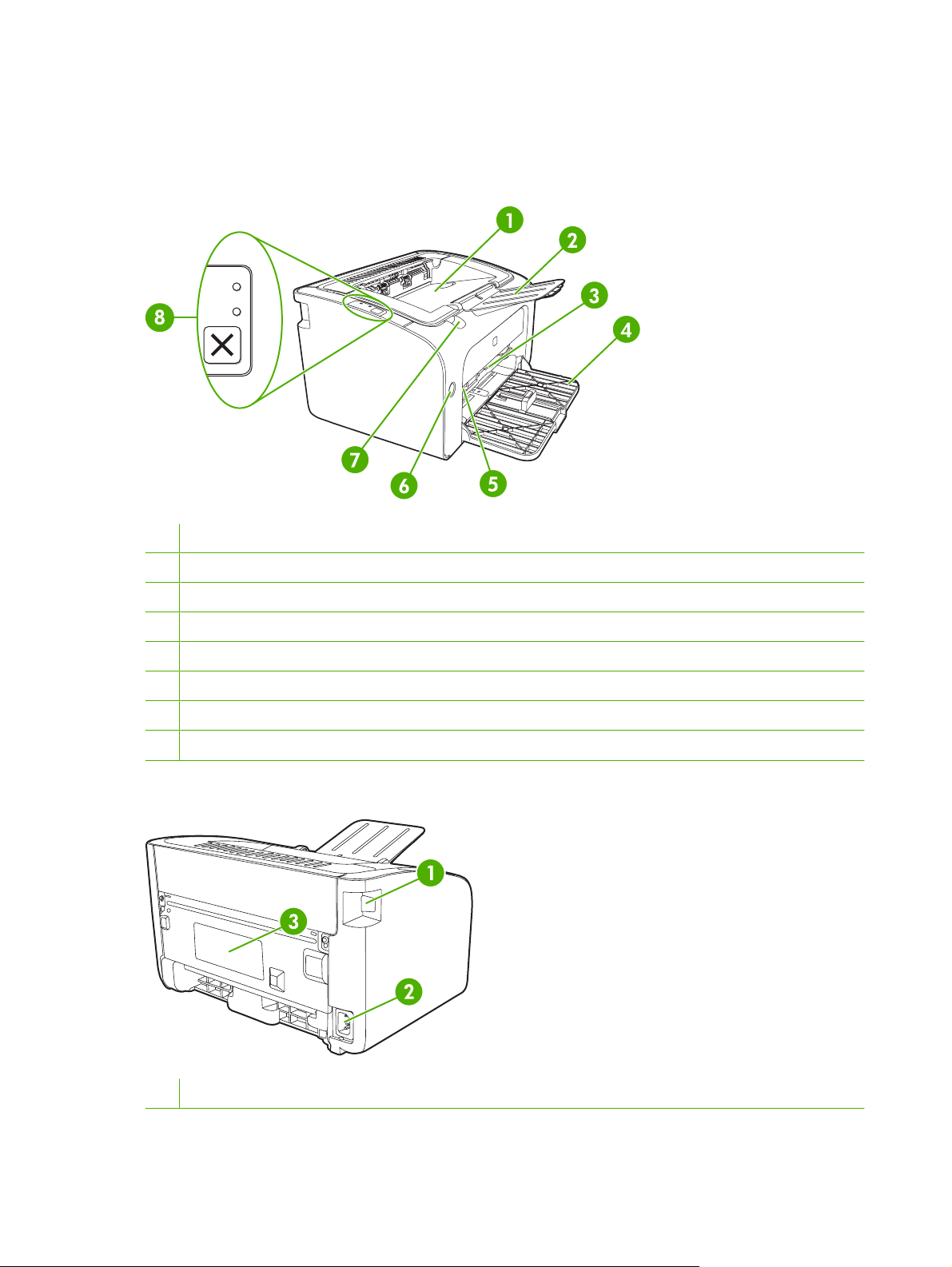
Identifisere produktdeler
HP LaserJet P1000-serien
Figur 1-1 HP LaserJet P1000-serien, sett forfra (HP LaserJet P1006/P1009 på illustrasjonen)
1 Utskuff
2 Utskufforlengelse som kan foldes
3 Prioritetsåpning
4 Hovedinnskuff som kan foldes
5 Forlenger for kort utskriftsmateriale (bare HP LaserJet P1002/P1003/P1004/P1005)
6 Strømknapp
7 Løftespak for skriverkassettdeksel
8 Kontrollpanel (Kontrollpanel for HP LaserJet P1006/P1009 på illustrasjonen)
Figur 1-2 HP LaserJet P1000-serien, sett bakfra (HP LaserJet P1006/P1009 på illustrasjonen)
1 USB-port
4 Kapittel 1 Produktinformasjon NOWW
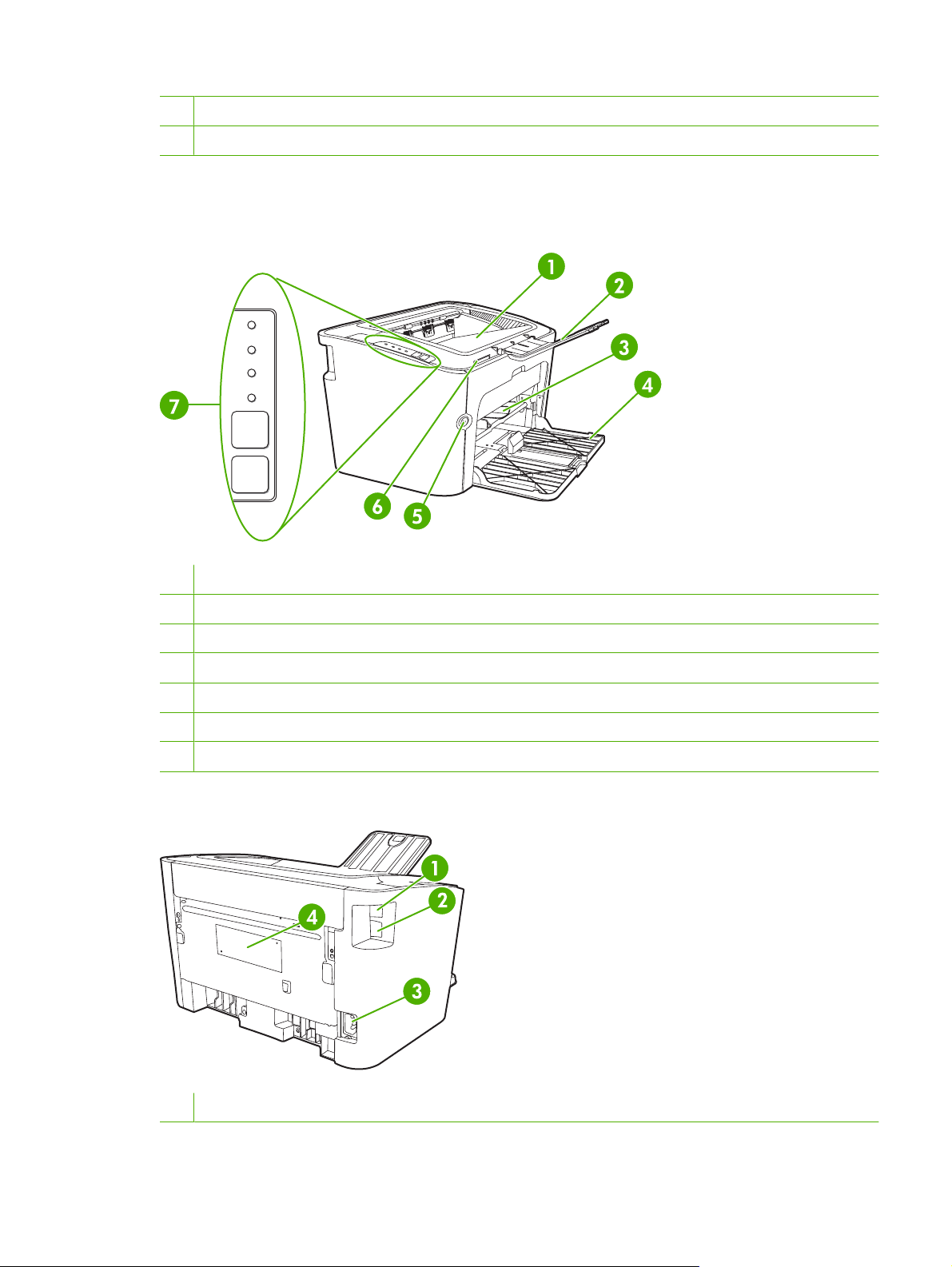
2 Strømkontakt
3 Serienummer
HP LaserJet P1500-serien
Figur 1-3 HP LaserJet P1500-serien, sett forfra (HP LaserJet P1505n på illustrasjonen)
1 Utskuff
2 Utskufforlengelse som kan foldes
3 Prioritetsåpning
4 Innskuff
5 Strømknapp
6 Løftespak for skriverkassettdeksel
7 Kontrollpanel
Figur 1-4 HP LaserJet P1500-serien, sett bakfra (HP LaserJet P1505n på illustrasjonen)
1 USB-port
NOWW Identifisere produktdeler 5
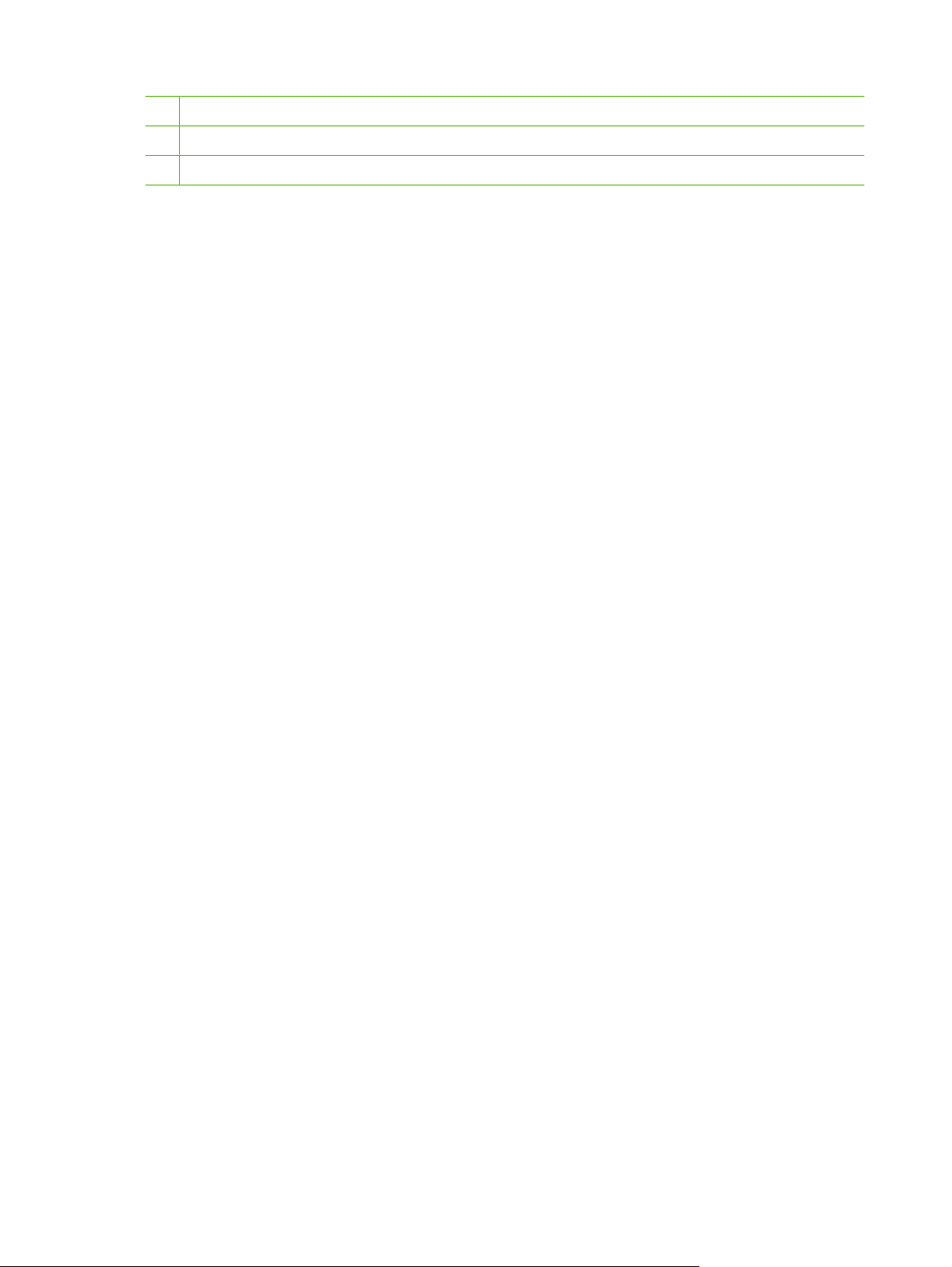
2 HP intern nettverksport (bare HP LaserJet P1500 nettverksmodeller)
3 Strømkontakt
4 Serienummer
6 Kapittel 1 Produktinformasjon NOWW
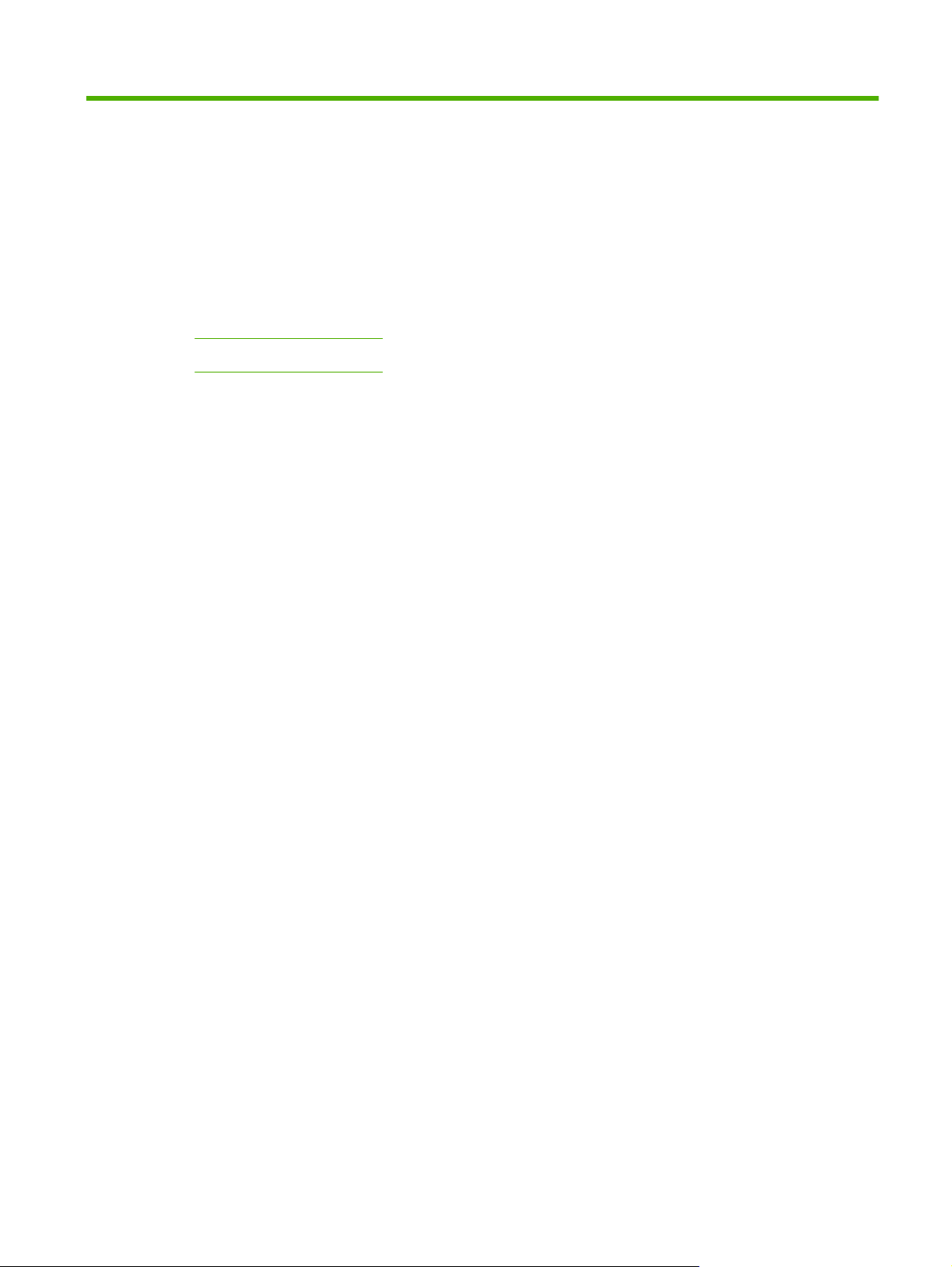
2 Kontrollpanel
HP LaserJet P1000-serien
●
HP LaserJet P1500-serien
●
NOWW 7
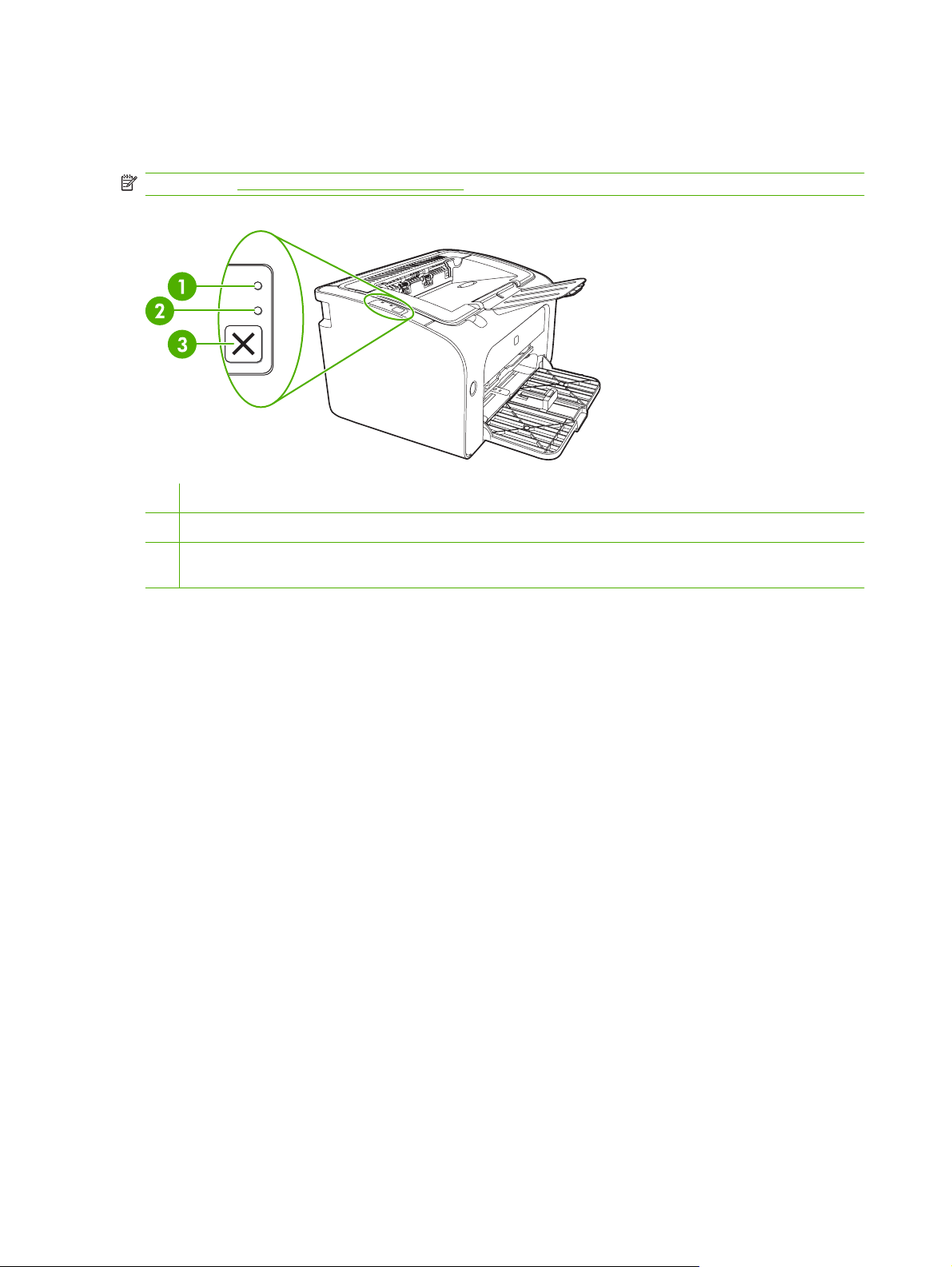
HP LaserJet P1000-serien
HP LaserJet P1000-serien inneholder følgende lamper og knapper på kontrollpanelet:
MERK: Se Statuslampemønstre på side 63 for en beskrivelse av hva lampemønstrene betyr.
Figur 2-1 Kontrollpanel HP LaserJet P1000-serien (HP LaserJet P1006/P1009 på illustrasjonen)
1 Obs!-lampe: Viser at skriverkassettdekslet er åpent, eller at det har oppstått en annen feil.
2 Klar-lampe: Når enheten er klar til å skrive ut, lyser Klar-lampen. Når enheten behandler data, blinker Klar-lampen.
3 Avbryt-knapp: Hvis du vil avbryte utskriftsjobben som er i gang, trykker du på Avbryt-knappen (bare HP LaserJet P1006/
P1009).
8 Kapittel 2 Kontrollpanel NOWW
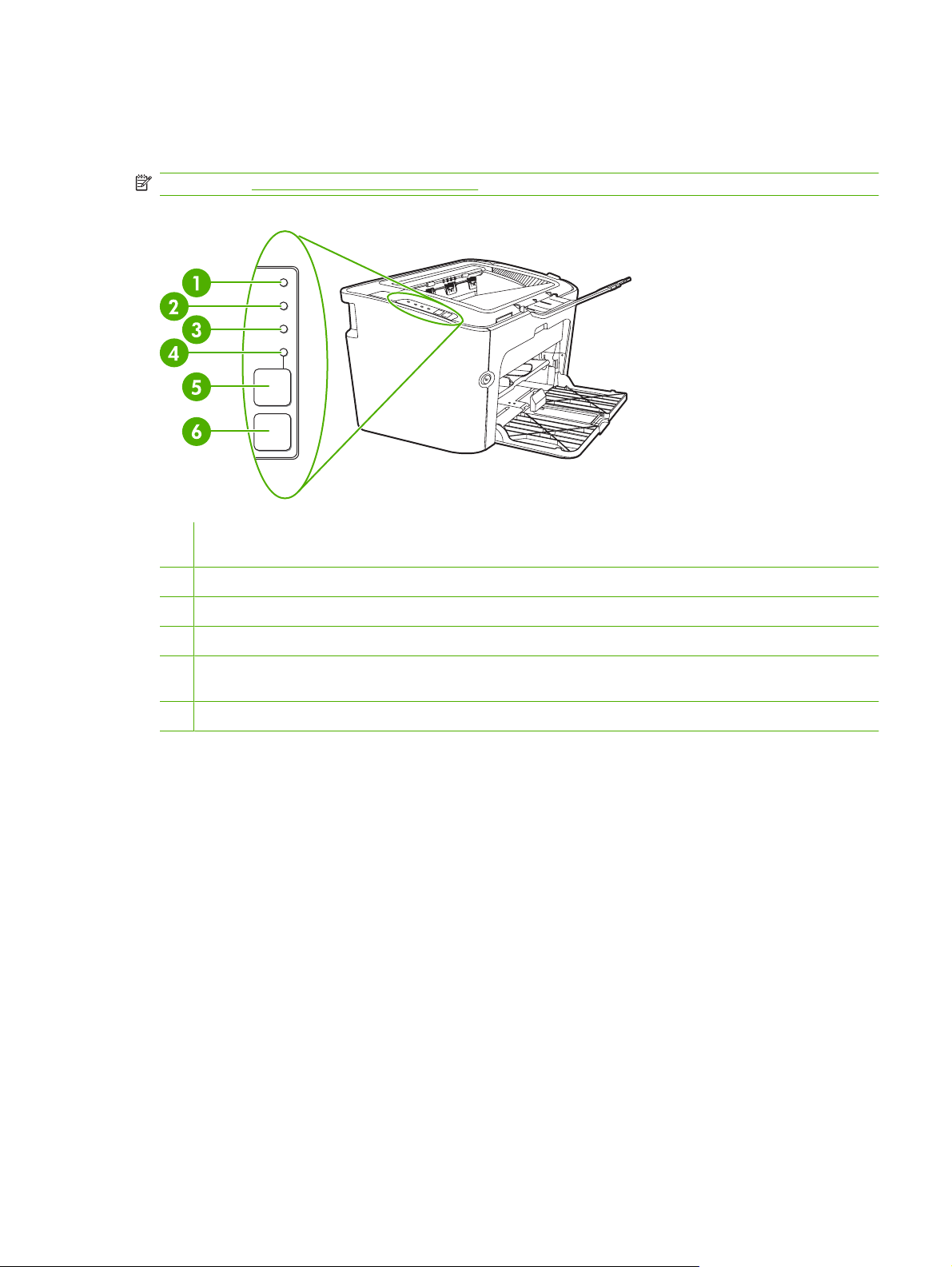
HP LaserJet P1500-serien
Kontrollpanelet på HP LaserJet P1500-serien inneholder fire lamper og to knapper.
MERK: Se Statuslampemønstre på side 63 for en beskrivelse av hva lampemønstrene betyr.
Figur 2-2 Kontrollpanel for HP LaserJet P1500-serien (HP LaserJet P1505n på illustrasjonen)
1 Tonerlampe: Tonerlampen begynner å lyse når skriverkassetten er nesten tom. Tonerlampen blinker når
skriverkassetten er tatt ut av skriveren.
2 Obs!-lampe: Viser at skriverkassettdekslet er åpent, eller at det har oppstått en annen feil.
3 Klar-lampe: Når enheten er klar til å skrive ut, lyser Klar-lampen. Når enheten behandler data, blinker Klar-lampen.
4 Start-lampe: Blinker for å vise at det er en kontinuerlig feil, eller at en manuell innmatingsjobb er klar til å fortsette.
5 Start-knapp: Hvis du vil skrive ut en konfigurasjonsside, trykker du på Start-knappen når Klar-lampen lyser. Når Start-
lampen blinker, trykker du på Start-knappen for å fortsette utskriftsjobben.
6 Avbryt-knapp: Hvis du vil avbryte utskriftsjobben som er i gang, trykker du på Avbryt-knappen.
NOWW HP LaserJet P1500-serien 9
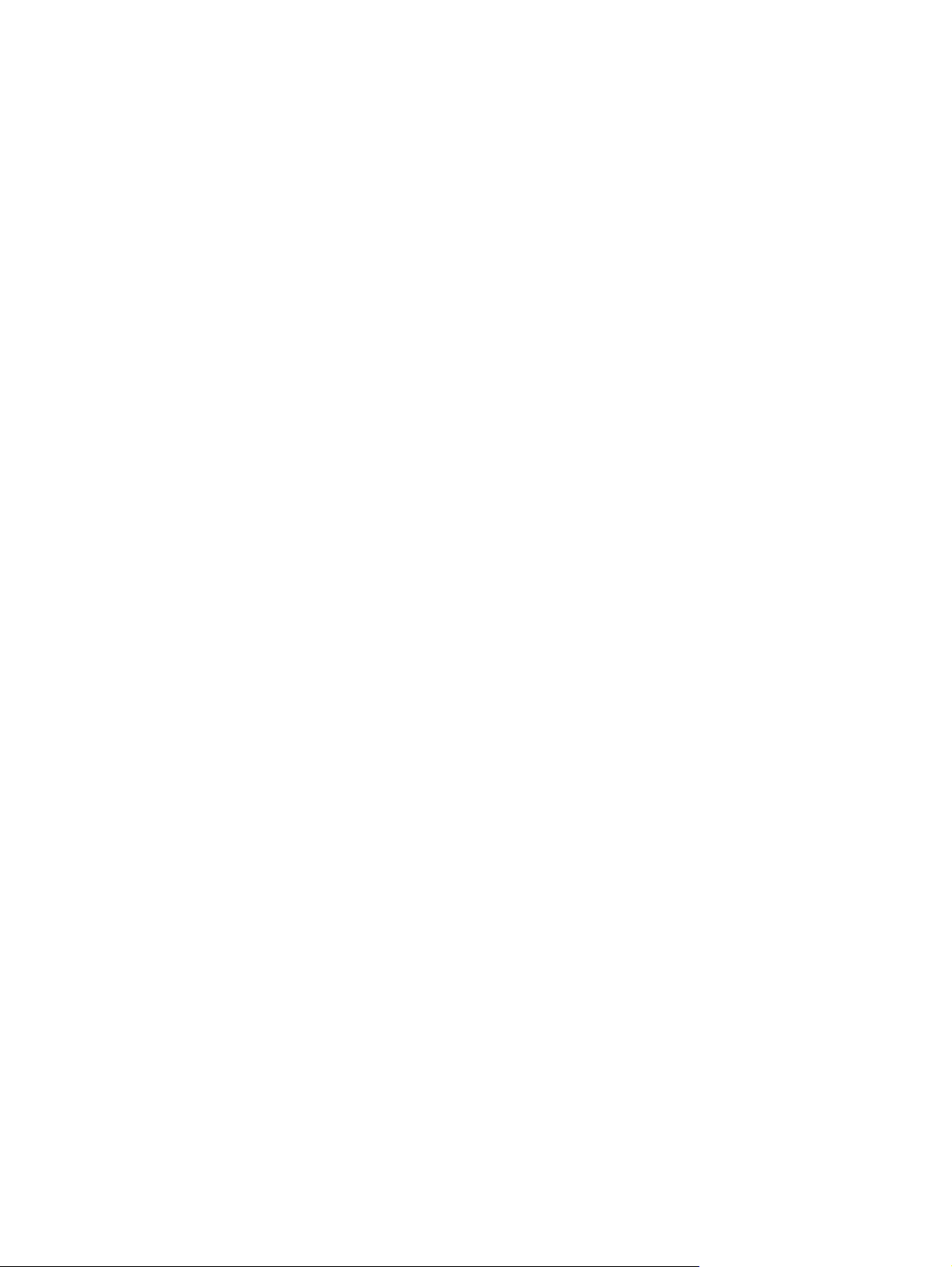
10 Kapittel 2 Kontrollpanel NOWW
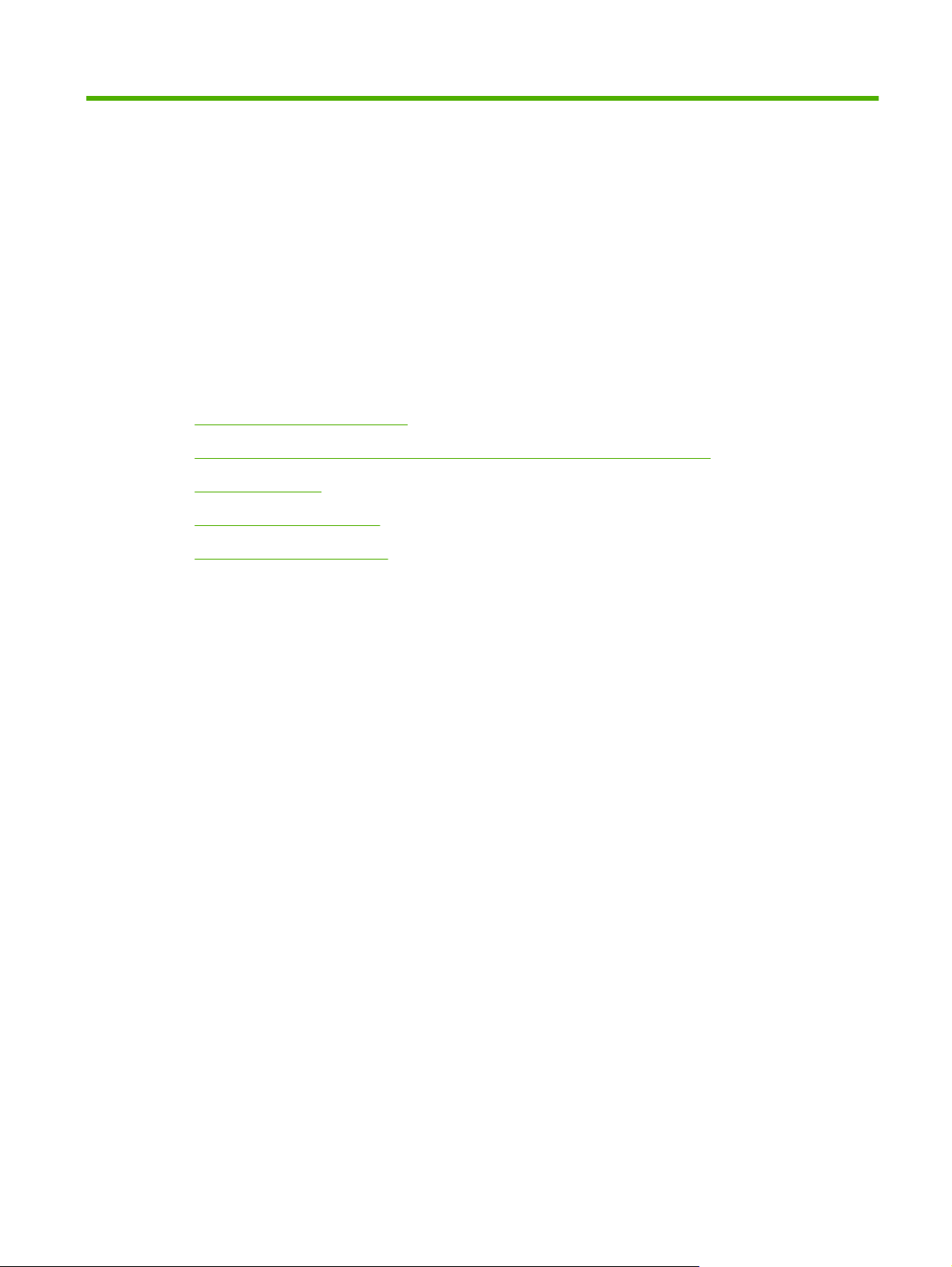
3 Produktprogramvare
Det kreves full installasjon av den medfølgende programvaren for at enheten skal bli konfigurert riktig,
og at du skal få tilgang til alle enhetsfunksjonene.
I de neste avsnittene finner du en beskrivelse av programvaren som følger med produktet.
Operativsystemer som støttes
●
Støttede nettverkssystemer (bare HP LaserJet P1500 nettverksmodeller)
●
Enhetstilkoblinger
●
Programvare for Windows
●
Programvare for Macintosh
●
NOWW 11
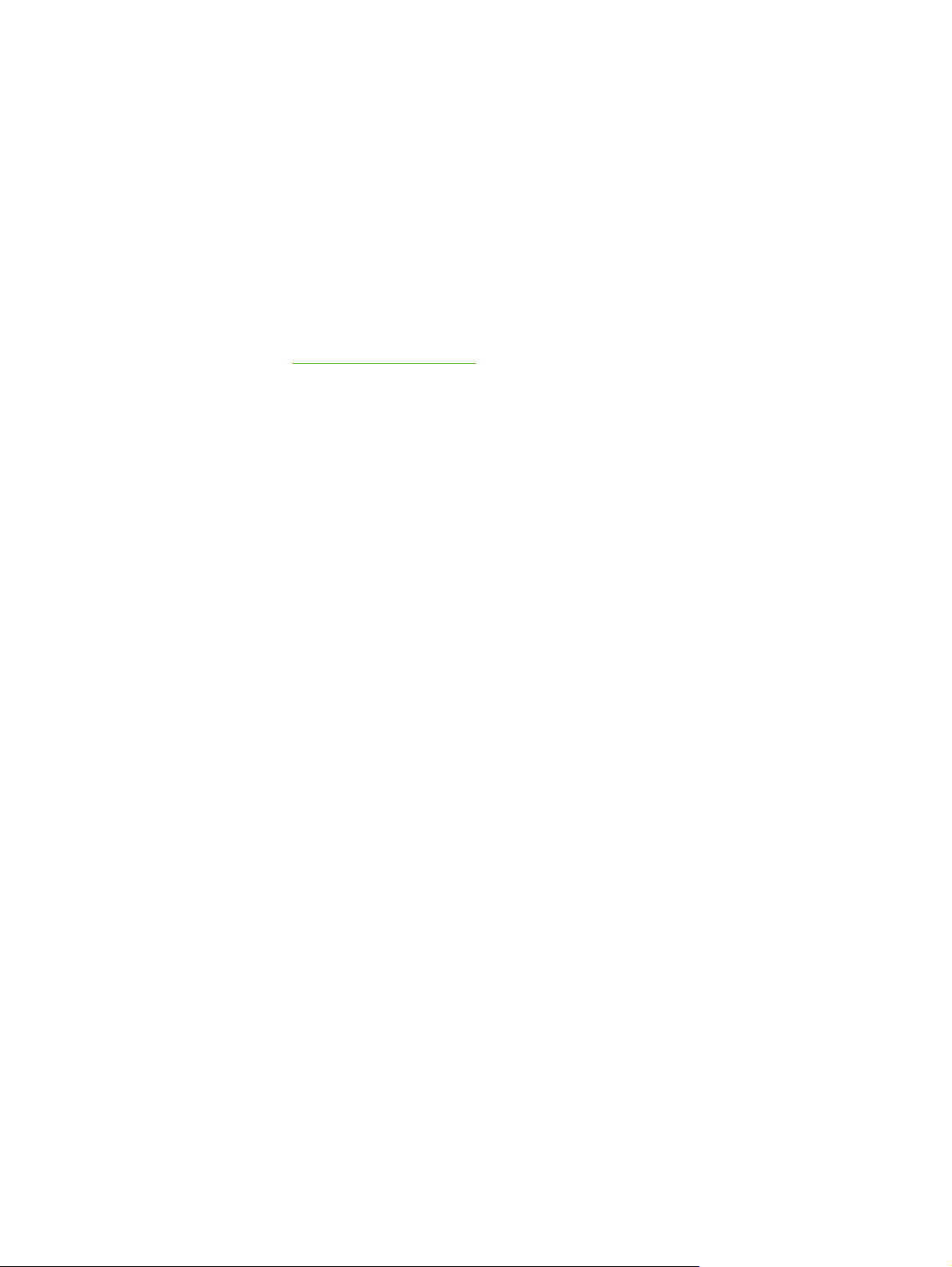
Operativsystemer som støttes
Enheten leveres med programvare for følgende operativsystemer:
Windows
●
Windows Millennium Edition (Me) (bare skriverdriver)
●
Windows 2000
●
Windows Server 2003 (32- og 64-biters)
●
Du finner mer informasjon om oppgradering fra Windows 2000 Server til Windows Server 2003
ved hjelp av Windows Server 2003 Point and Print eller Windows Server 2003 Terminal Services
and Printing på
Windows
●
Macintosh OS X V10.2.8, V10.3.9 og V10.4.3
●
Windows Vista (32- og 64-biters)
●
®
98 SE (bare skriverdriver)
http://www.microsoft.com/.
®
XP (32-biters)
12 Kapittel 3 Produktprogramvare NOWW
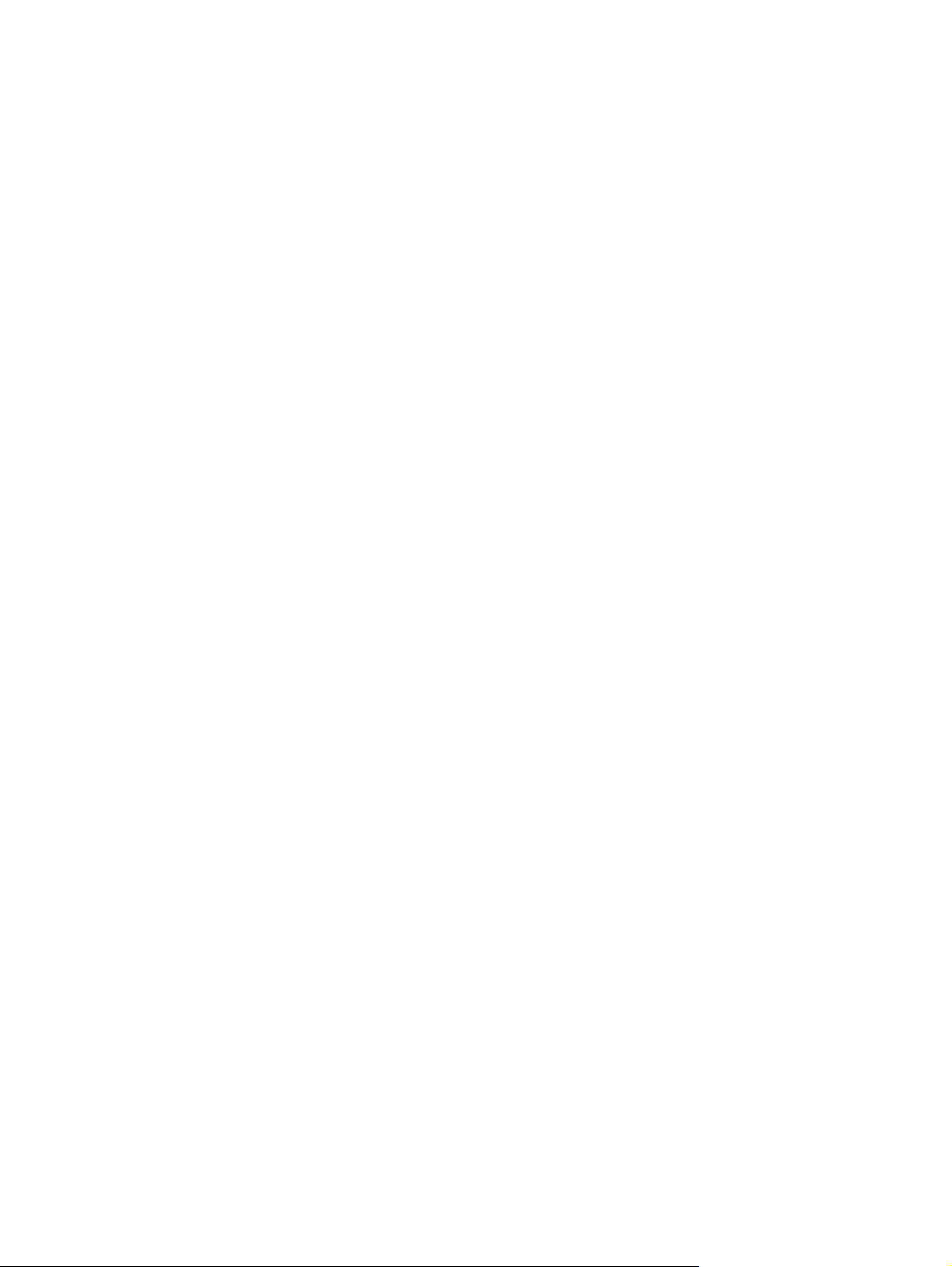
Støttede nettverkssystemer (bare HP LaserJet P1500 nettverksmodeller)
TCP/IP
●
NOWW Støttede nettverkssystemer (bare HP LaserJet P1500 nettverksmodeller) 13
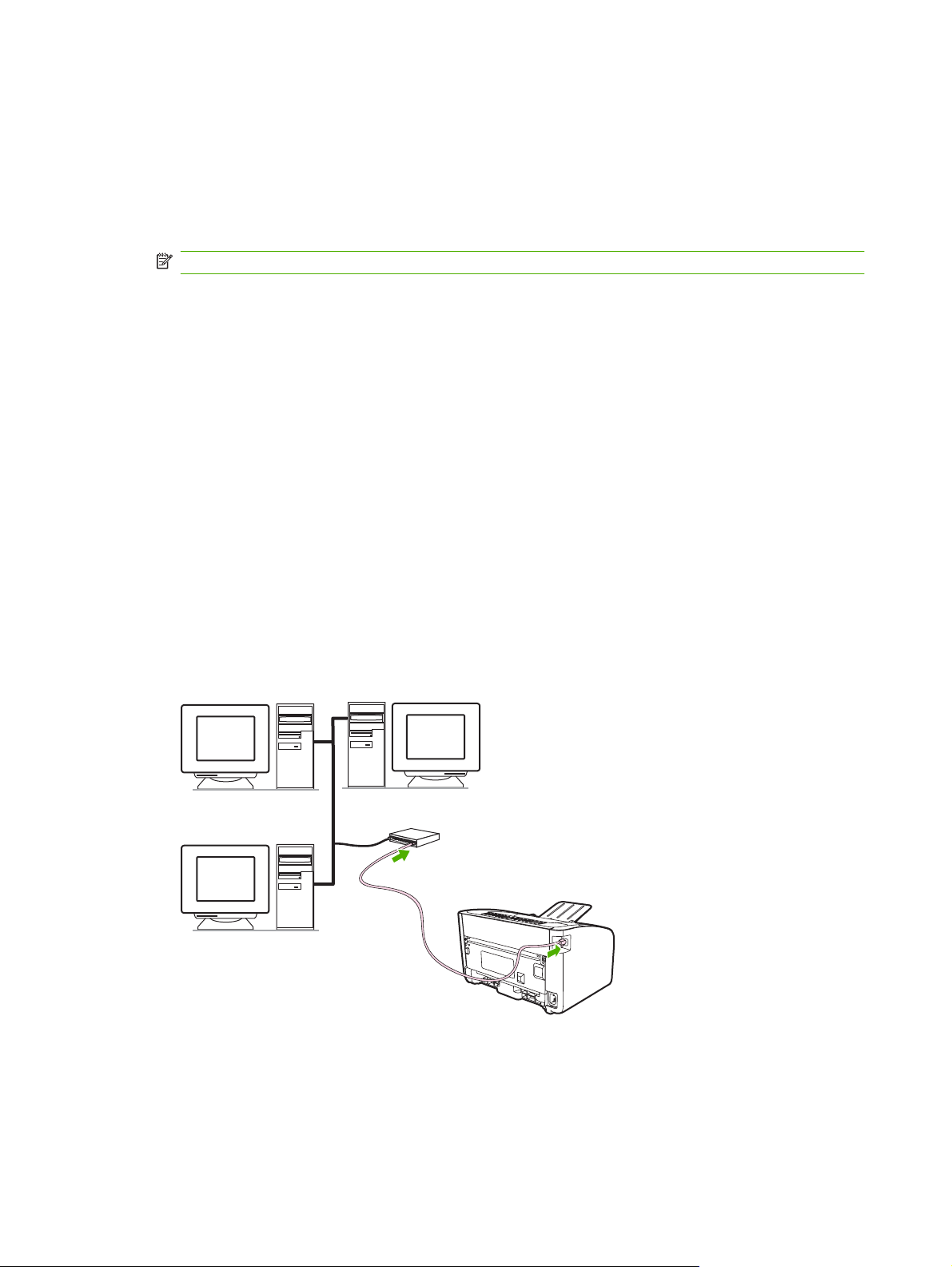
Enhetstilkoblinger
USB-tilkoblinger
Produktet støtter USB-tilkoblinger.
1. Sett programvareinstallerings-CD-en inn i CD-ROM-stasjonen på datamaskinen.
MERK: Ikke koble til USB-kabelen før du blir bedt om det.
2. Hvis installeringsprogrammet ikke starter automatisk, blar du gjennom innholdet på CD-en og
kjører filen SETUP.EXE.
3. Følg instruksjonene på skjermen når du skal konfigurere enheten og installere programvaren.
Nettverkstilkoblinger (bare HP LaserJet P1500 nettverksmodeller)
HP LaserJet P1500 nettverksmodeller kan kobles til nettverk via HPs interne nettverksport.
Koble enheten til nettverket
Hvis du skal koble et nettverksklargjort produkt til nettverket, trenger du:
Et kablet TCP/IP-nettverk
●
CAT-5 Ethernet-kabel
●
Slik kobler du enheten til nettverket
1. Koble CAT-5-Ethernet-kabelen til en ledig port på Ethernet-huben eller -ruteren.
2. Koble Ethernet-kabelen til Ethernet-porten på baksiden av enheten.
3. Kontroller at en av nettverkslampene (10 eller 100) lyser på nettverksporten på baksiden av
enheten.
4. Skriv ut en konfigurasjonsside. Når enheten viser Klar-status, trykker du på Start-knappen.
14 Kapittel 3 Produktprogramvare NOWW
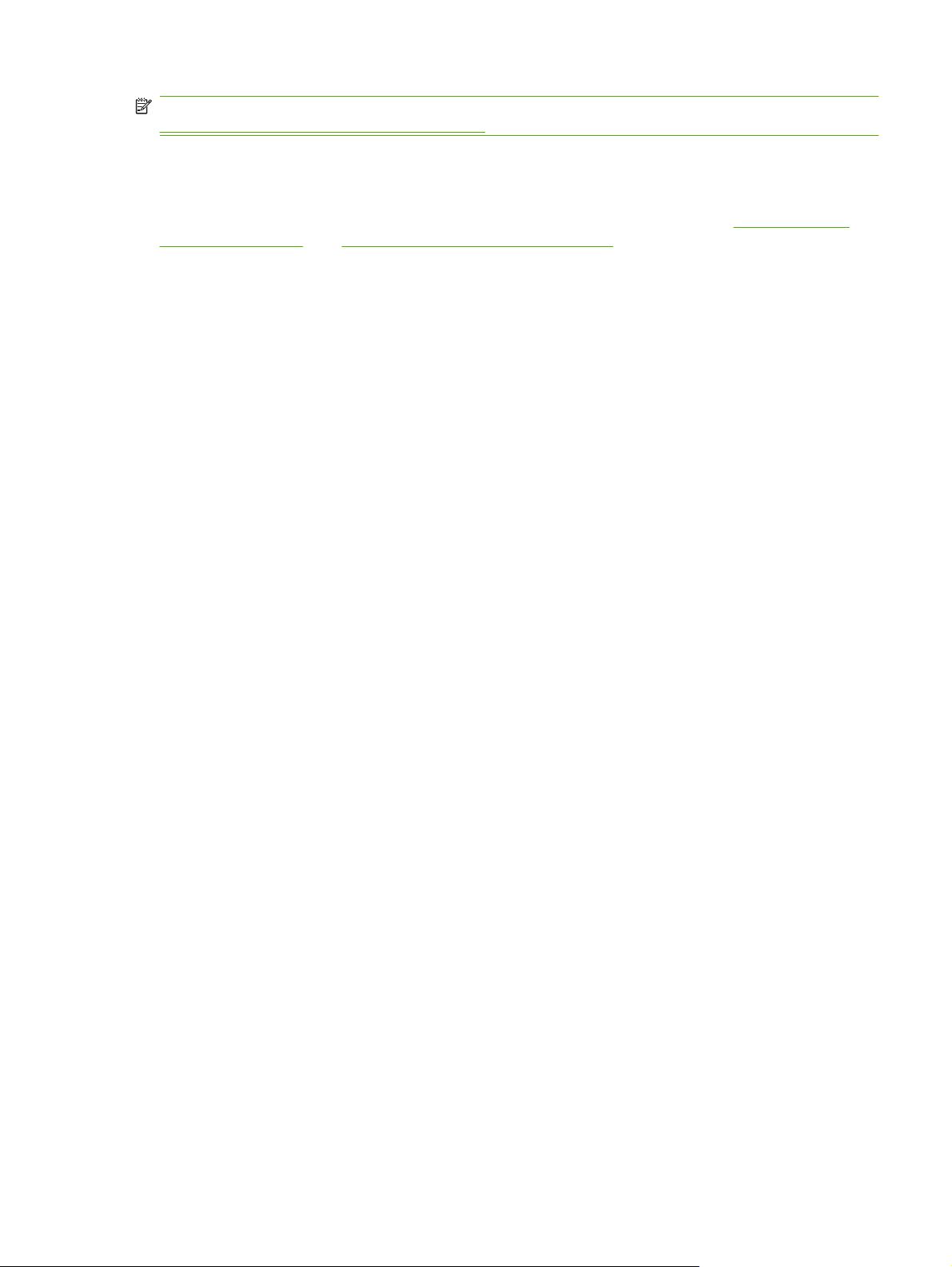
MERK: Du finner opplysninger om hvordan du løser nettverkstilkoblingsproblemer, under
Problemløsing for nettverksoppsett på side 81.
Installer programvaren for nettverksenheten
Hvis du vil bruke enheten i et nettverk, installerer du programvaren på en datamaskin som er koblet til
nettverket. Du finner informasjon om hvordan du installerer programvaren, under
Windows på side 16 eller Programvare for Macintosh på side 18.
Programvare for
NOWW Enhetstilkoblinger 15
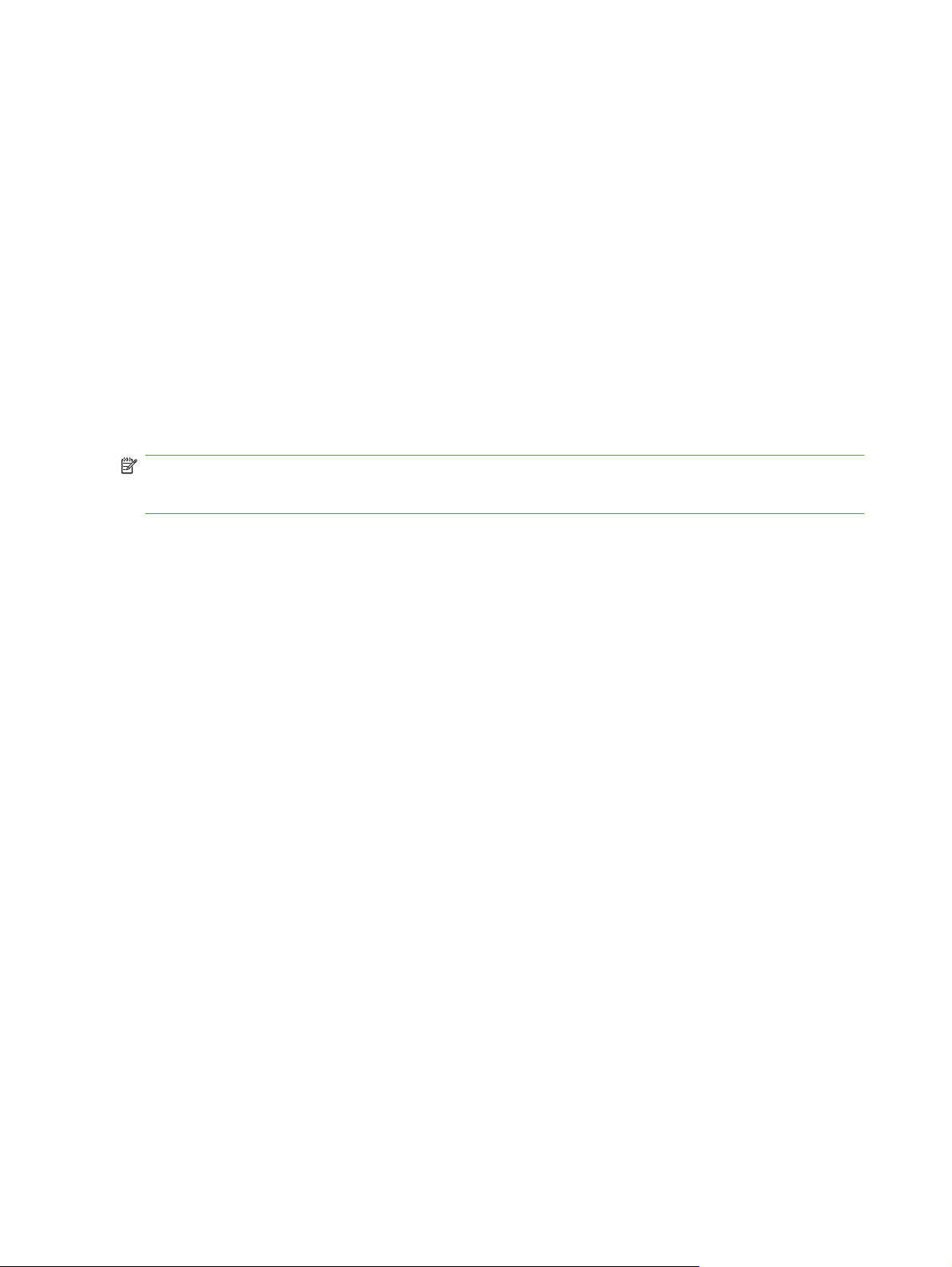
Programvare for Windows
Windows-skriverdrivere
En skriverdriver er den programvarekomponenten som gir tilgang til skriverfunksjonene, og som sørger
for at datamaskinen kan kommunisere med enheten.
Skriverinnstillinger (driver)
Skriverinnstillingene styrer enheten. Du kan endre standardinnstillingene, for eksempel
utskriftsmaterialets størrelse og type, utskrift av flere sider på ett ark (nedskalering), oppløsning
og vannmerker. Du får tilgang til skriverinnstillingene på følgende måter:
Gjennom det programmet du bruker til å skrive ut. Dette endrer bare innstillingene for det gjeldende
●
programmet.
Gjennom operativsystemet Windows. Dette endrer standardinnstillingene for alle fremtidige
●
utskriftsjobber.
MERK: Ettersom mange programmer bruker en annen metode for å få tilgang til skriveregenskapene,
beskriver avsnittene nedenfor de vanligste metodene som brukes i Windows 98 SE, ME, 2000 og
Windows XP.
Elektronisk hjelp for skriveregenskaper
Den elektroniske hjelpen for skriveregenskaper, også kalt driver-hjelpen, omfatter spesifikk informasjon
om funksjonene i skriveregenskapene. Denne elektroniske hjelpen leder deg gjennom prosessen med
å endre skriverens standardinnstillinger. For noen drivere inneholder den elektroniske hjelpen
kontekstavhengig hjelp som beskriver alternativene for driverfunksjonen du har tilgang til i øyeblikket.
Slik får du tilgang til den elektroniske hjelpen for skriveregenskaper:
1. I programmet klikker du på Fil og Skriv ut.
2. Klikk på Egenskaper og klikk deretter på Hjelp.
Prioritet for utskriftsinnstillinger
Du kan endre utskriftsinnstillingene for denne skriveren på to måter: i programmet eller i skriverdriveren.
Endringer som gjøres i programmet, overstyrer innstillingene i skriverdriveren. I et program overstyrer
endringer gjort i dialogboksen Utskriftsformat, endringer som er gjort i dialogboksen Skriv ut.
Hvis en bestemt utskriftsinnstilling kan endres på mer enn én måte, bør du bruke den metoden som har
høyest prioritet.
Andre Windows-drivertyper (HP LaserJet P1500 nettverksmodeller)
HP LaserJet P1500 nettverksmodeller har også en tilgjengelig PCL 5e-skriverdriver. Bruk Microsofts
Legg til skriver-funksjon for å installere driveren.
Installere Windows-skriverprogramvaren
Slik installerer du skriverprogramvare for Windows Server 2003 (bare skriverdriver), Windows 98 SE og
Me (bare driver)
Du finner instruksjoner om hvordan du installerer skriverdrivere i operativsystemets dokumentasjon.
16 Kapittel 3 Produktprogramvare NOWW
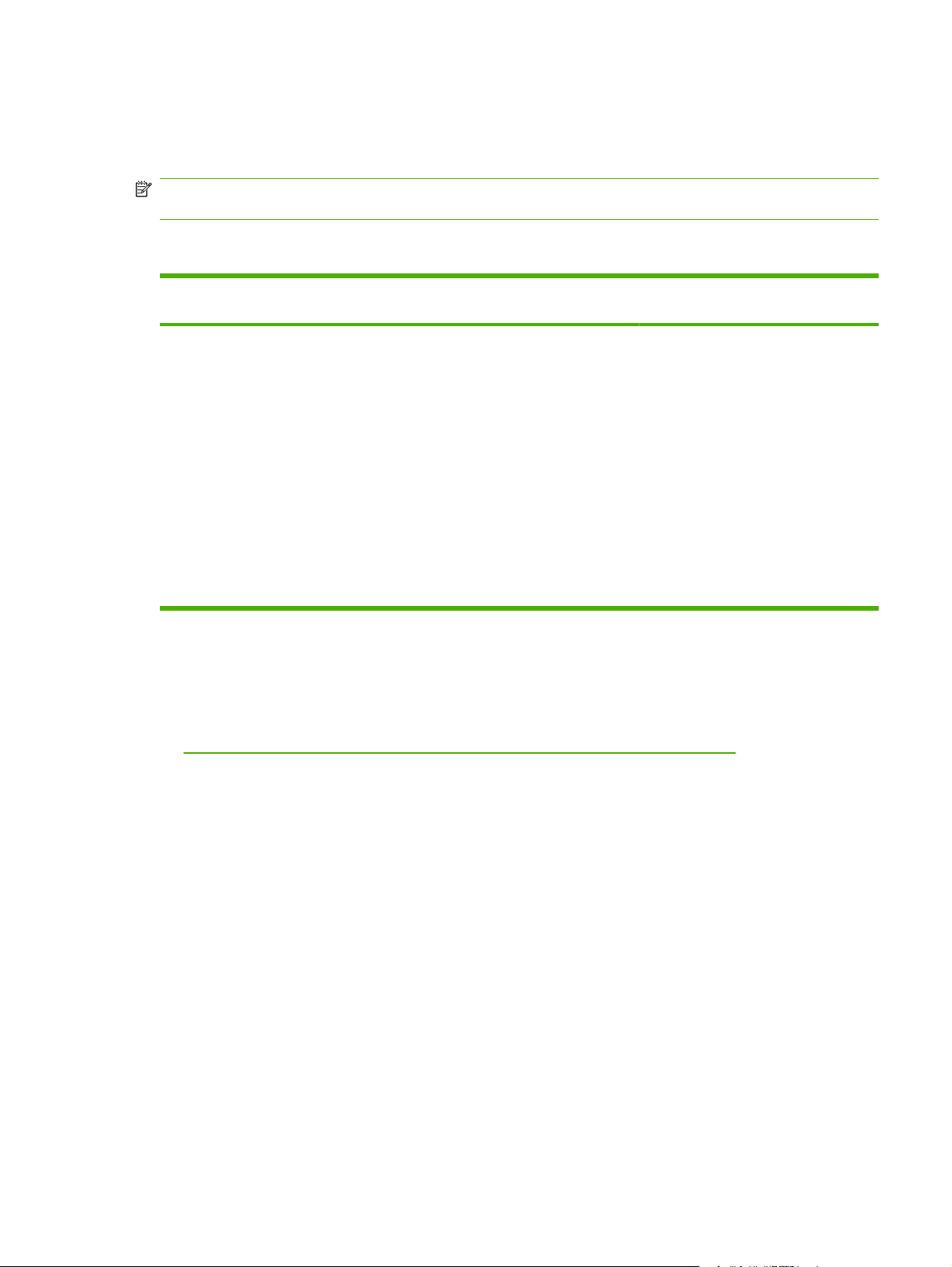
Slik installerer du skriverprogramvare for Windows 2000 og XP
Sett inn programvare-CD-en som fulgte med enheten, i datamaskinens CD-ROM-stasjon. Følg
installeringsinstruksjonene på skjermen når du skal installere skriverprogramvaren.
MERK: Hvis velkomstbildet ikke vises, gjør du følgende: Klikk på Start på oppgavelinjen i Windows,
klikk på Kjør, skriv inn Z:\setup (der Z er bokstaven for CD-stasjonen) og klikk på OK.
Endre skriverdriverinnstillinger for Windows
Slik endrer du innstillingene for alle
utskriftsjobber til programmet lukkes
1. Klikk på Skriv ut på Fil-menyen i
programmet.
2. Velg driveren, og klikk deretter på
Egenskaper eller Innstillinger.
Disse trinnene kan variere, men dette er
den vanligste fremgangsmåten.
Slik endrer du standardinnstillingene
for alle utskriftsjobber
1. Klikk på Start, Innstillinger og
deretter Skrivere (Windows 2000)
eller Skrivere og telefakser
(Windows XP Professional og
Server 2003) eller Skrivere og
annen maskinvare (Windows XP
Home).
For Windows Vista klikker du på
Start, Kontrollpanel og deretter
Skriver.
2. Høyreklikk på driverikonet, og velg
deretter Utskriftsinnstillinger.
Slik endrer du produktets
konfigurasjonsinnstillinger
1. Klikk på Start, Innstillinger og
deretter Skrivere (Windows 2000)
eller Skrivere og telefakser
(Windows XP Professional og
Server 2003) eller Skrivere og
annen maskinvare (Windows XP
Home).
For Windows Vista klikker du på
Start, Kontrollpanel og deretter
Skriver.
2. Høyreklikk på driverikonet, og velg
Egenskaper.
3. Klikk på kategorien
Enhetsinnstillinger.
Innebygd Web-server (bare HP LaserJet P1500 nettverksmodeller)
Du kan bruke den innebygde Web-serveren til å konfigurere enheten, vise statusinformasjon og få
informasjon om problemløsing.
Se
Innebygd Web-server (bare HP LaserJet P1500 nettverksmodeller) på side 43 hvis du vil vite mer.
NOWW Programvare for Windows 17
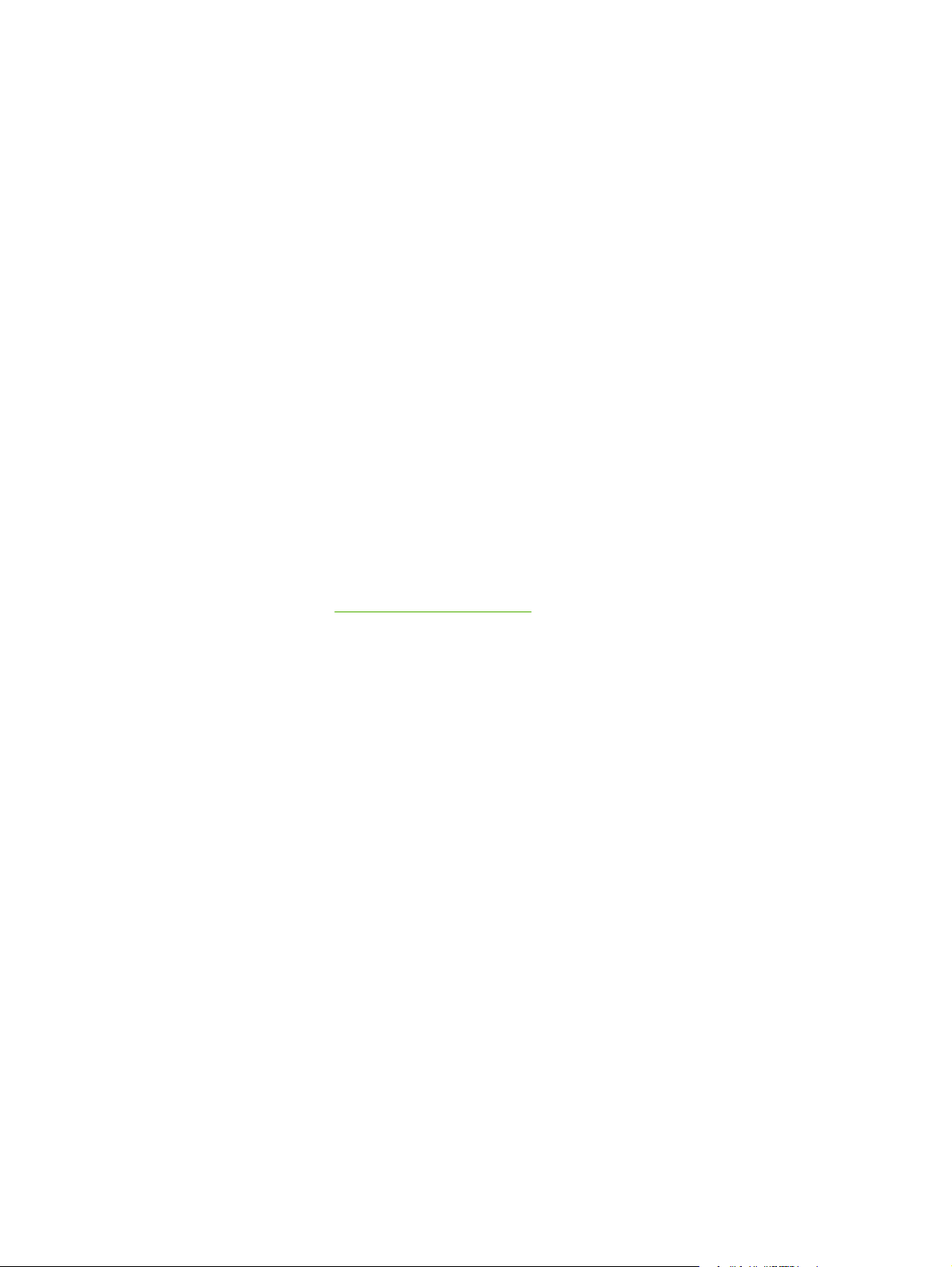
Programvare for Macintosh
Macintosh-skriverdrivere
En skriverdriver er den programvarekomponenten som gir tilgang til skriverfunksjonene, og som sørger
for at datamaskinen kan kommunisere med enheten.
InstallereMacintosh-skriverdriveren
Dette avsnittet beskriver hvordan du installerer utskriftssystemprogramvaren for
Macintosh OS X V10.2.8, V10.3.9 og V10.4.3.
1. Sett programvare-CD-en inn i CD-ROM-stasjonen på datamaskinen og kjør
installeringsprogrammet.
2. Dobbeltklikk på CD-ikonet på skrivebordet.
3. Dobbeltklikk på ikonet for installeringsprogrammet.
4. Følg instruksjonene på skjermen.
5. Skriv ut en testside eller en side fra et hvilket som helst program for å kontrollere at
skriverprogramvaren er installert på riktig måte.
Hvis installeringen mislykkes, installerer du programvaren på nytt. Hvis dette mislykkes, kan du se
avsnittet Known Issues and Workarounds (Kjente problemer og løsninger) i installasjonsmerknadene.
Du finner installasjonsmerknadene på programvare-CD-en eller på webområdet for kundestøtte (du
finner webadressen under
HPs kundestøtte på side 90).
Konfigurere Macintosh-skriverdriveren
Bruk en av disse metodene for å åpne Macintosh-skriverdriveren fra datamaskinen:
18 Kapittel 3 Produktprogramvare NOWW
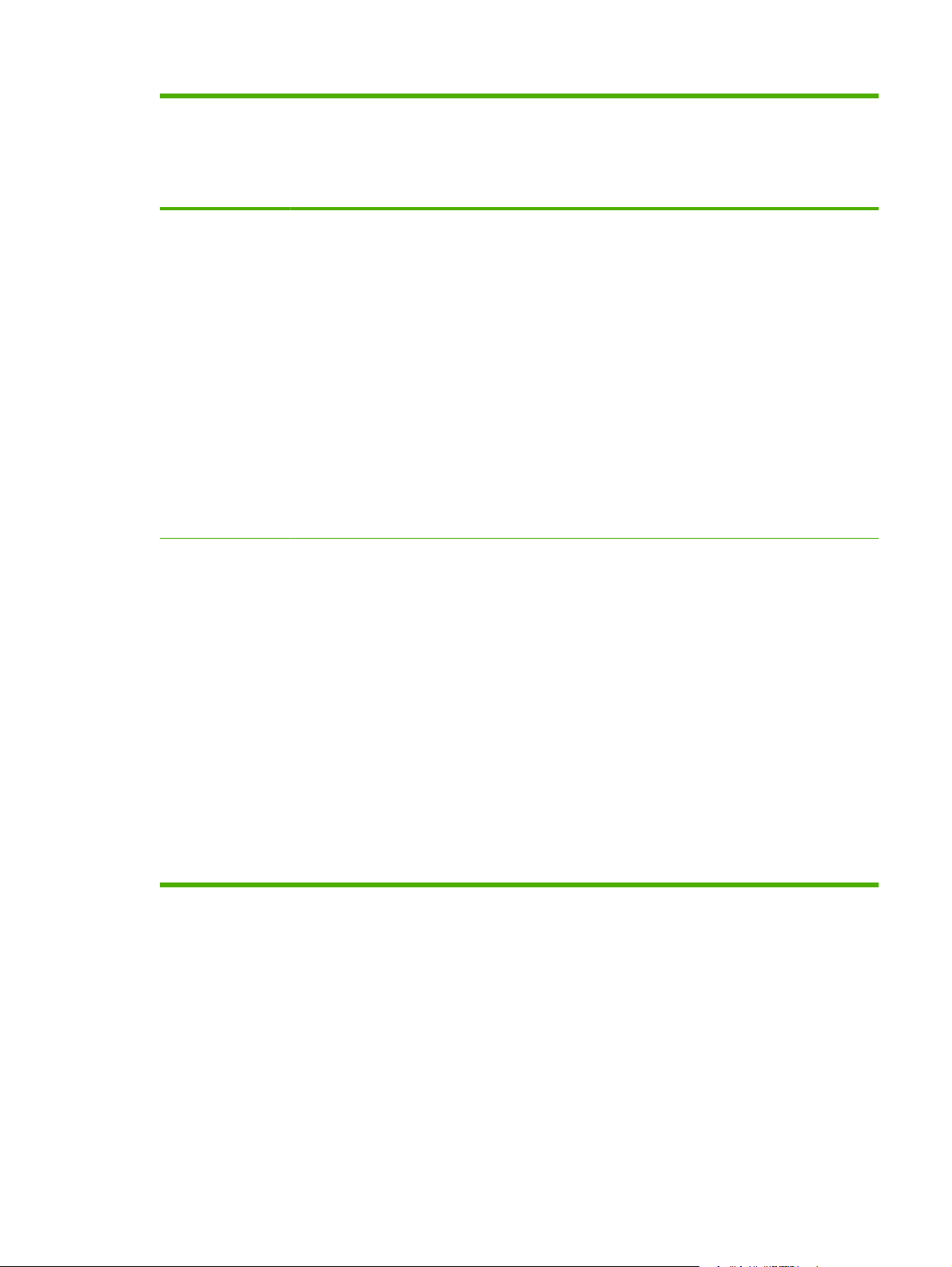
Operativsystem Slik endrer du innstillingene
for alle utskriftsjobber til
programmet er lukket
Slik endrer du
standardinnstillingene for
utskriftsjobber (for eksempel
aktiver Skriv ut på begge sider
som standard)
Slik endrer du
konfigurasjonsinnstillinger
(du kan for eksempel legge til
en skuff eller aktivere/
deaktivere manuell tosidig
utskrift)
Macintosh OS X V10
.2.8, V10.3.9
Macintosh OS X
V10.4.3
1. Klikk på Skriv ut på Arkiv-
menyen.
2. Endre innstillingene etter
behov på hurtigmenyene.
1. Klikk på Skriv ut på Arkiv-
menyen.
2. Endre innstillingene etter
behov på hurtigmenyene.
1. Klikk på Skriv ut på Arkiv-
menyen.
2. Endre innstillingene etter
behov på hurtigmenyene.
3. Klikk på Arkiver som på
hurtigmenyen
Forhåndsinnstilling, og
skriv inn et navn for
forhåndsinnstillingen.
Disse innstillingene lagres i
menyen Forhåndsinnstilling.
For å kunne bruke de nye
innstillingene må du velge det
lagrede
forhåndsinnstillingsalternativet
hver gang du åpner et program
og skriver ut.
1. Klikk på Skriv ut på Arkiv-
menyen.
2. Endre innstillingene etter
behov på hurtigmenyene.
3. Klikk på Arkiver som på
hurtigmenyen
Forhåndsinnstilling, og
skriv inn et navn for
forhåndsinnstillingen.
1. Åpne Skriveroppsett ved å
velge harddisken, klikke på
Programmer, klikke på
Verktøy og deretter
dobbeltklikke på
Skriveroppsett.
2. Klikk på utskriftskøen.
3. Klikk på Vis info på
Skrivere-menyen.
1. Åpne Skriveroppsett ved å
velge harddisken, klikke på
Programmer, klikke på
Verktøy og deretter
dobbeltklikke på
Skriveroppsett.
2. Klikk på utskriftskøen.
3. Klikk på Vis info på
Skrivere-menyen.
4. Disse innstillingene lagres i
menyen
Forhåndsinnstilling. For å
kunne bruke de nye
innstillingene må du velge
det lagrede
forhåndsinnstillingsalternati
vet hver gang du åpner et
program og skriver ut.
NOWW Programvare for Macintosh 19
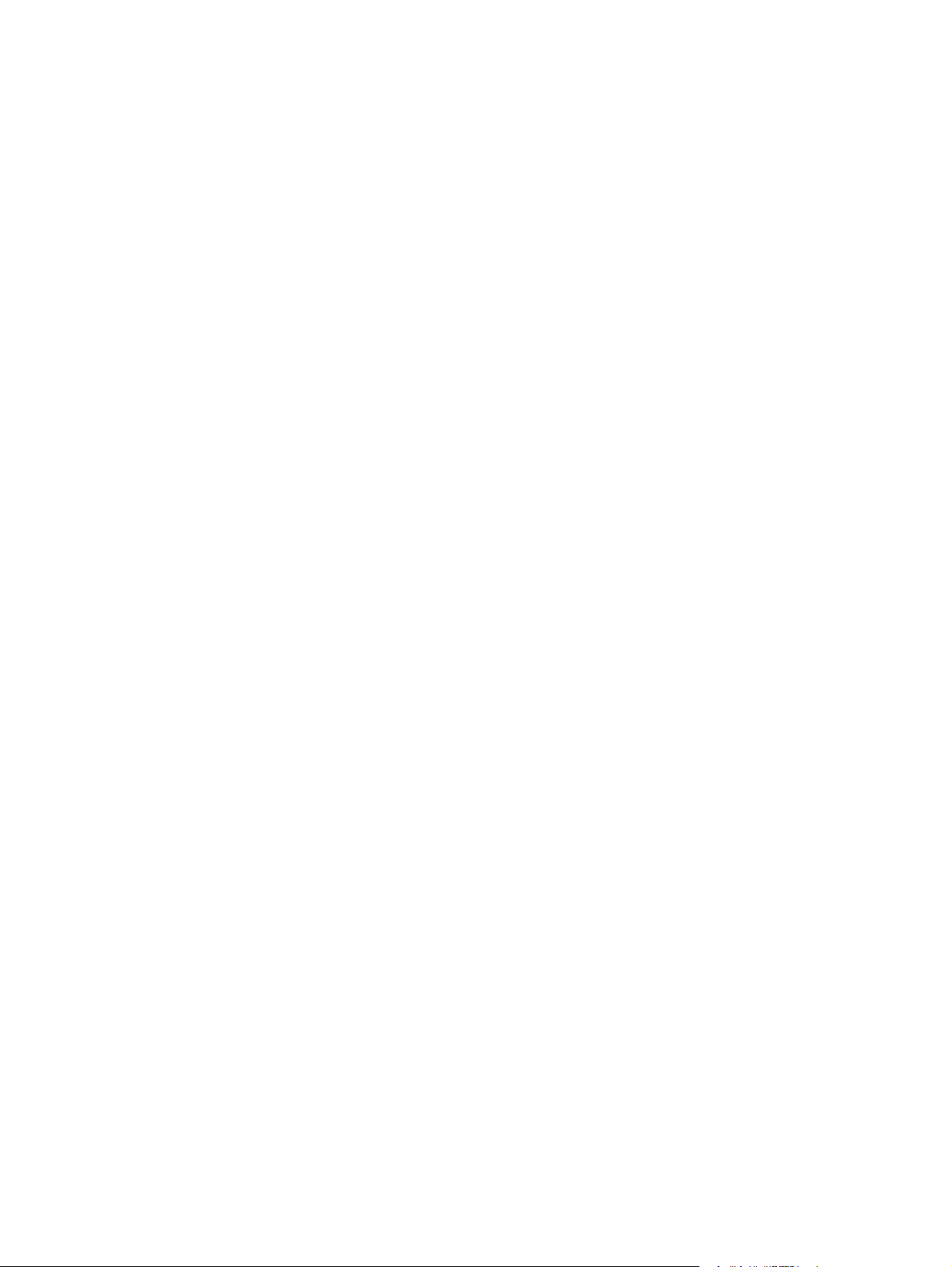
20 Kapittel 3 Produktprogramvare NOWW
